Panasonic TX-42AS600Y, TX-39AS600YW, TX-50AS600Y, TX-42AS600YW, TX-32AS-600YW User Manual [bg]
...
TX-32AS600Y TX-32ASX603
TX-32AS600YW TX-42ASX603
TX-39AS600Y TX-50ASX603
TX-39AS600YW
TX-42AS600Y
TX-42AS600YW
TX-50AS600Y
e
ПОМОЩ
Български
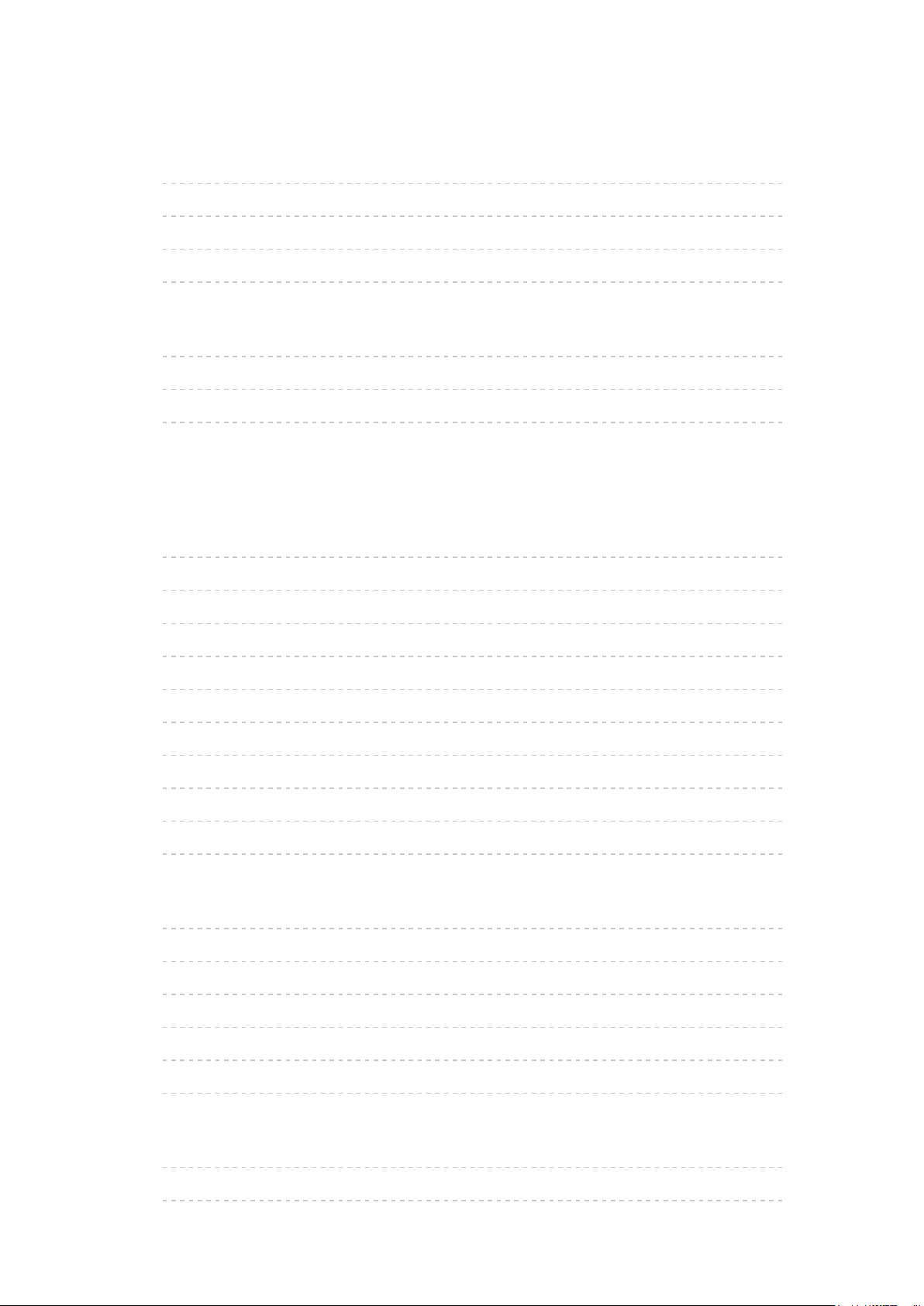
Моят начален екран
Моят начален екран
• Информация 10
• Употреба 11
• Настройки 12
• Цвят на екранното меню 13
Списък ПРИЛОЖЕНИЯ
• Информация 14
• Употреба 14
• Настройки 15
Гледане
Основна информация
• Основни връзки 16
• Избор на канал 18
• Информационен банер 19
• Меню опции 22
• Субтитри 24
• Последно гледане 24
• Автомат. изключване 25
• Функции за енергоспестяване 26
• Настройване на часа 28
• Език 28
Външно оборудване
• Външна връзка 29
• Възпроизвеждане на сигнал от външни устройства 32
• Работа с дистанционното управление на телевизора 33
• HDMI функции 35
• Информация относно терминалите 36
• Валидни входящи сигнали 37
За най-добра картина
• Режим на гледане 38
• Сензор обкръжение 39
- 2 -
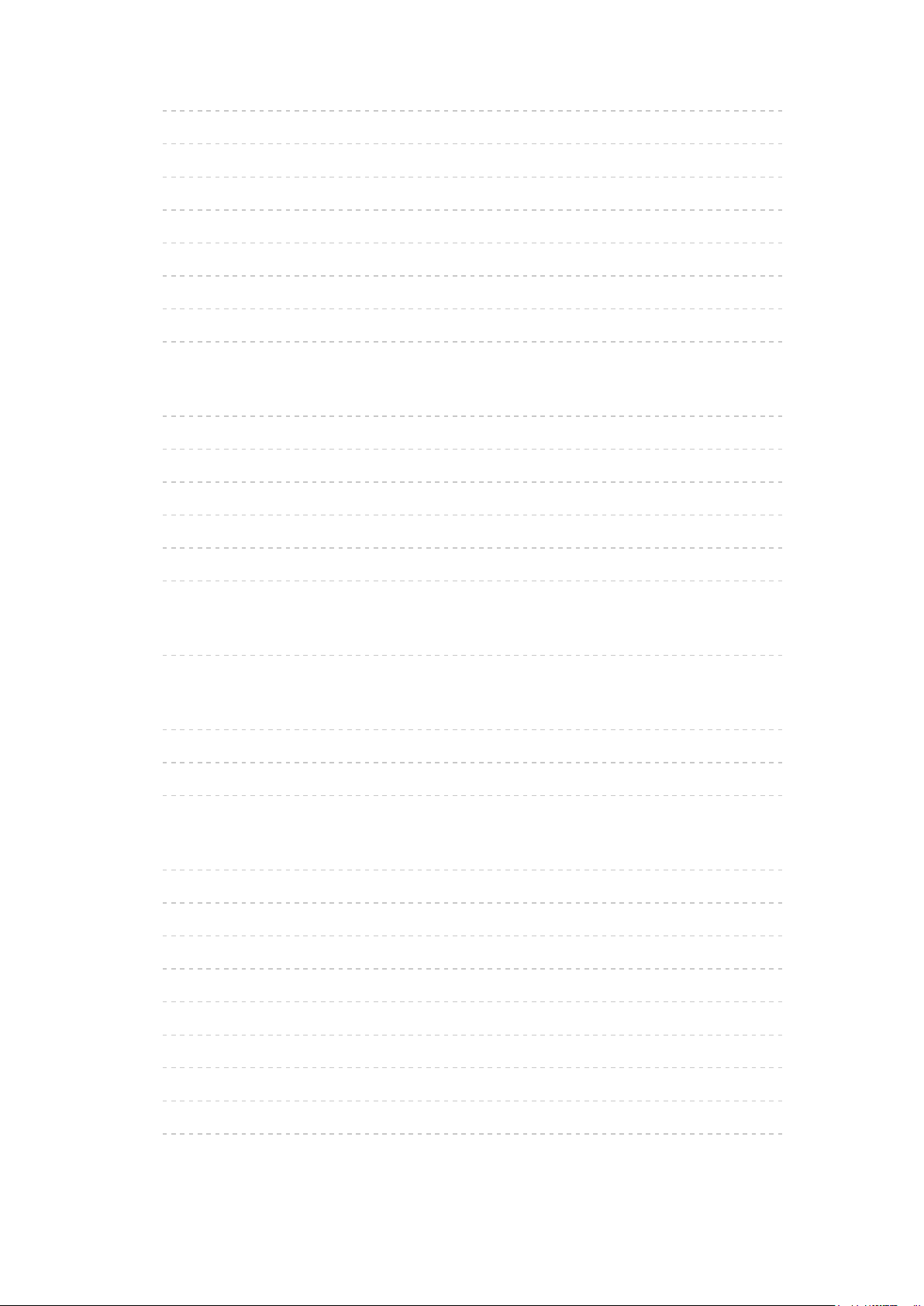
• Съотношение на картината 39
• Контролен сигнал за съотншението на картината 41
• Основни настройки 42
• Настройки за намаляване на шума 43
• Допълнителни настройки 44
• Настройки на опциите 47
• Настройки на екрана 48
• Копиране на настройка 50
За най-добър звук
• Режим на звука 51
• Основни настройки 52
• Настройки на звука 53
• Гласови указания 54
• Аудио описание 55
• Разширени настройки 56
TV Информация
• Използване на „TV Информация“ 59
Телетекст
• Преглед на телетекст 63
• Режим Телетекст 65
• Телетекст език 66
Настройка и редактиране на канали
• Меню за настройка 67
• Фаворити редактиране 67
• Списък канали 69
• Автоматични настройки 70
• Ръчни настройки 71
• Актуализация на списъка 73
• Ново служебно съобщение 73
• Състояние на сигнала 73
• Други настройки 74
- 3 -
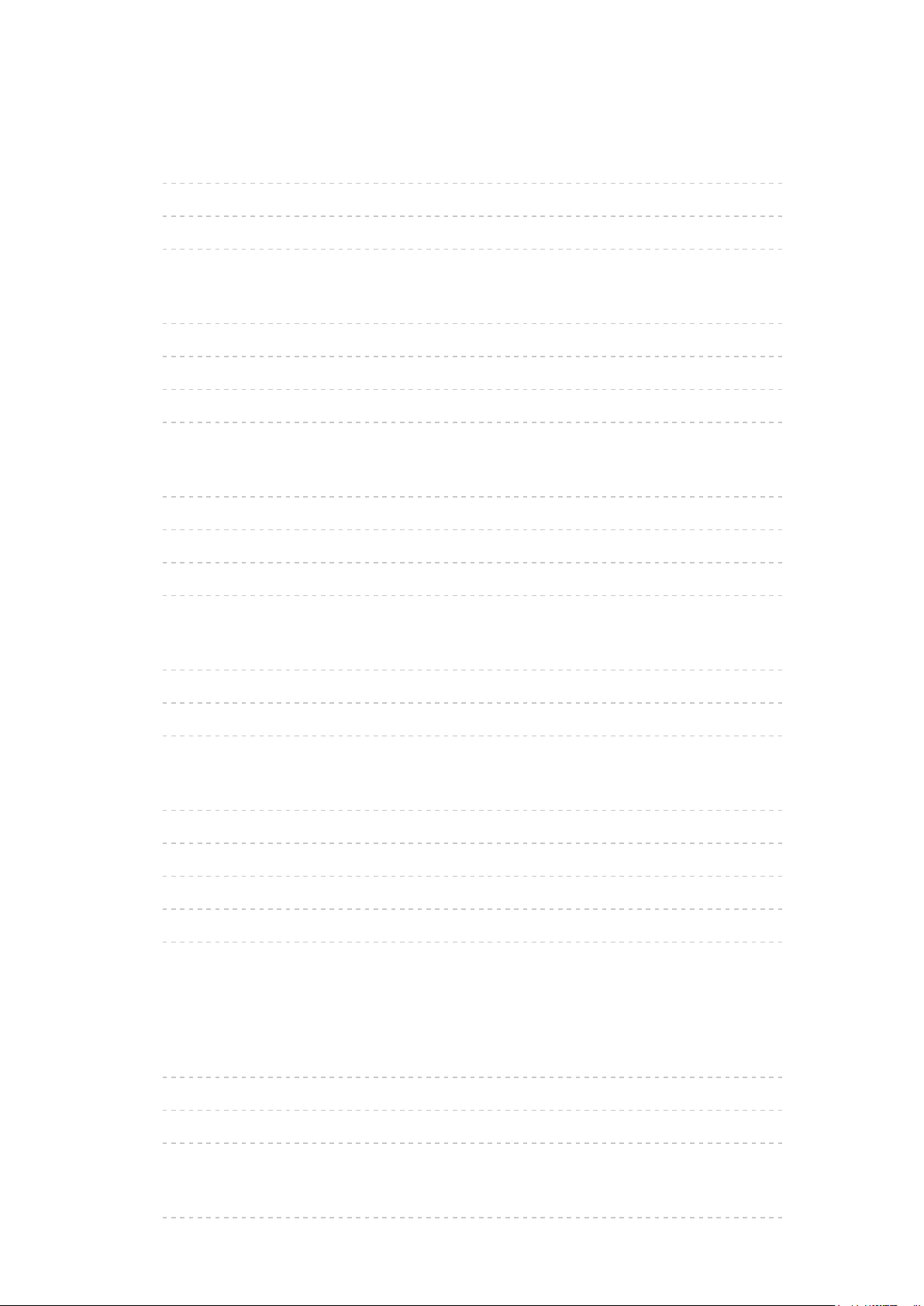
Медия плейър
Използване на Медия плейърът
• Информация 75
• Избор на устройство/режим 77
• Мрежово устройство 79
Фото режим
• Избор на файл 80
• Преглед на снимка 81
• Сортиране на снимки 81
• Използване на слайдшоу 82
Видео режим
• Избор на файл 86
• Гледането на видеоклипове 87
• Настройка на видео 88
• Настройки за изходящ аудио сигнал 90
Режим „Музика”
• Избор на файл 91
• Възпроизвеждане на музика 91
• Музика настройки 92
Техническа информация
• Внимание при работа с устройството 93
• USB устройства 93
• Формат за снимки 94
• Формат за видео 94
• Формат за музика 97
Мрежа
Интернет съдържание
• Информация 98
• Избор на интернет съдържание 98
• Забележка 99
DLNA
• Информация 100
- 4 -
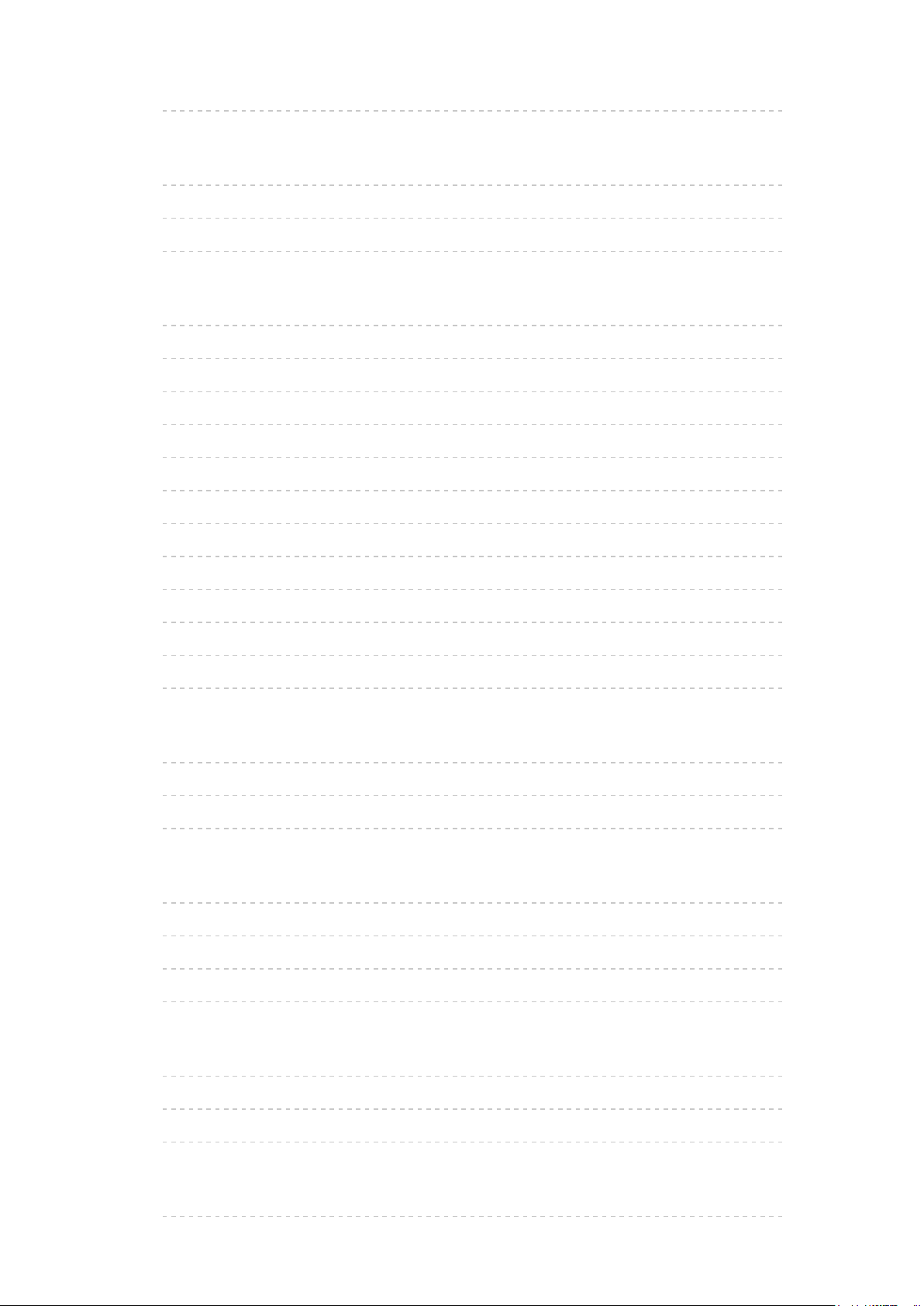
• Използване на DLNA 104
Мрежови връзки
• Интернет връзка 105
• DLNA връзка 106
• Забележка 108
Настройки на мрежата
• Мрежово свързване 109
• Ръчно - Безжичен 111
• Ръчно - Кабелен 113
• Ръчно - Точ.безж.дост. 115
• Състояние на мрежа 116
• Настройки My Home Cloud 117
• VIERA наименование 117
• Настр TV Remote прилож 118
• Мрежови настройки 119
• Настр споделяне на файл 120
• Актуализация на софтуер 120
• Съобщ. за нов софтуер 120
Снимки
• Избор на файл 121
• Преглед на снимка 122
• Използване на слайдшоу 122
Видеоклипове
• Избор на файл 124
• Гледането на видеоклипове 125
• Настройка на видео 126
• Настройки за изходящ аудио сигнал 128
Музика
• Избор на файл 129
• Възпроизвеждане на музика 130
• Музика настройки 130
Записващо устройство DIGA
• Управление на записващо устройство DIGA 131
- 5 -
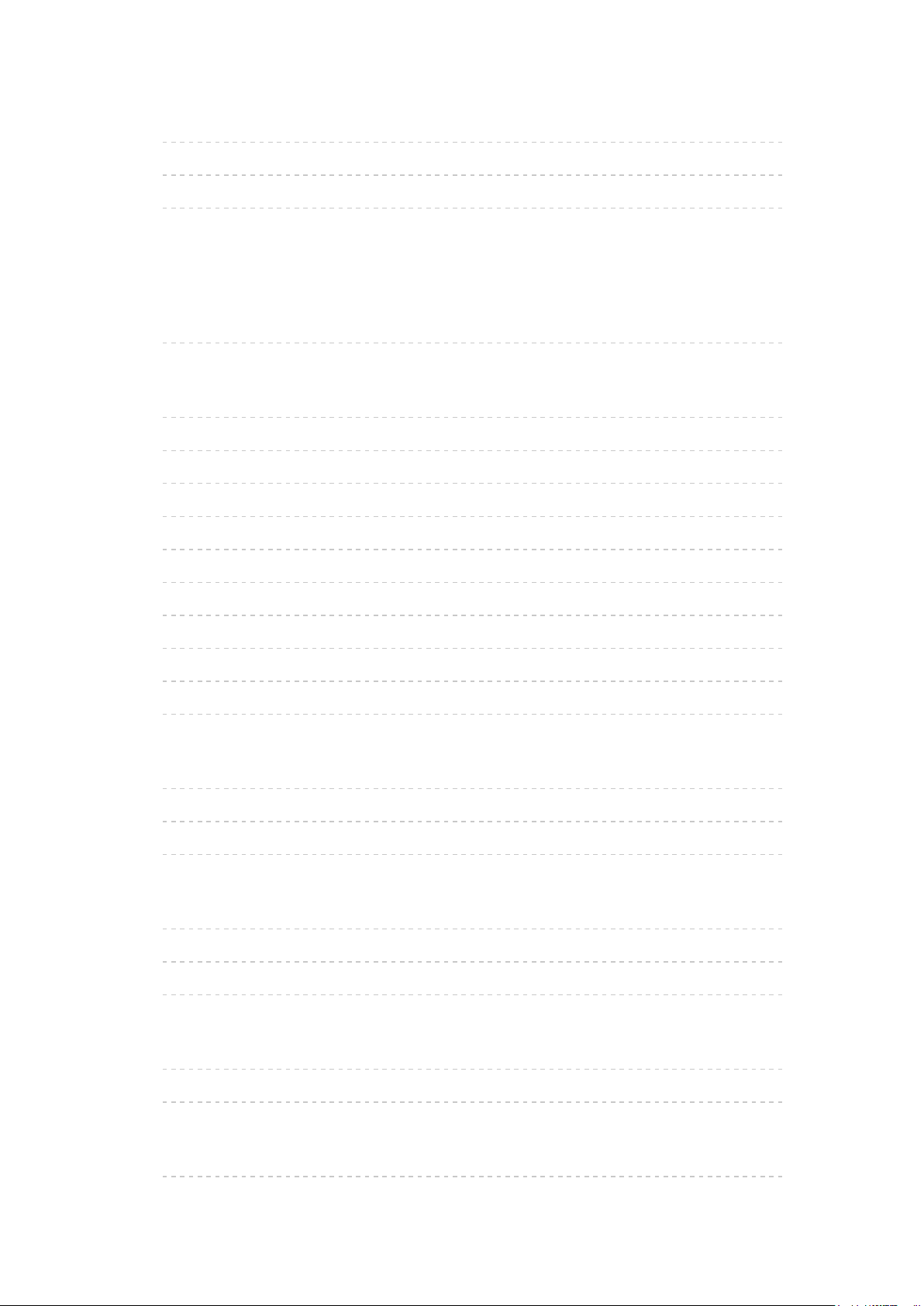
Техническа информация
• Формат за снимки 132
• Формат за видео 132
• Формат за музика 135
Функции
Мулти екран
• Картина в картина 136
VIERA Link „HDAVI Control™”
• Обобщение на VIERA Link 137
• Подготовка 141
• Лесно възпроизвеждане 142
• Включен Link 142
• Изключен Link 142
• Икономичен режим 142
• Автом. интелиг. режим 143
• VIERA Link контрол 143
• Избор говорители 145
• Забележка 146
Детска защита
• Използване на детската защита 147
• PIN номер 148
• Родителски критерии 148
Предаване на данни
• Използване на приложение за услуги за данни 149
• Бисквитка 149
• Забележка 150
Общ интерфейс
• Внимание 151
• Използване на общ интерфейс 152
Начални настройки
• Начални настройки 153
- 6 -
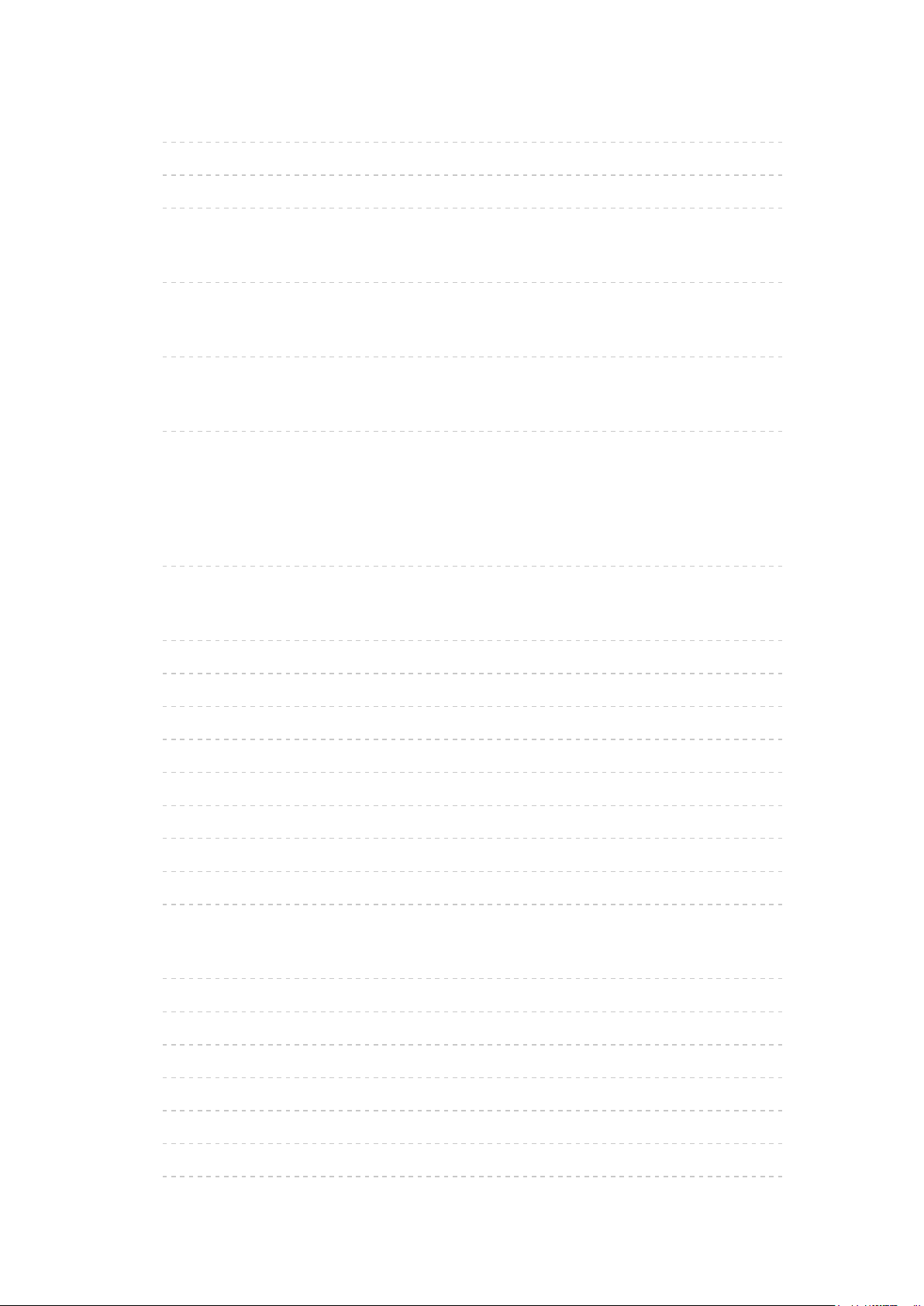
Актуализиране на софтуера на телевизора
• Информация 154
• Автоматична актуализация 154
• Ръчна актуализация 155
Задаване на символи
• Използване на бутоните с цифри 156
Гласов контрол
• Използване на гласов контрол 157
Клавиатура
• Клавиатура 159
Настройки
Меню за настройка
• Употреба 160
Картина
• Режим на гледане 162
• Основни настройки 162
• Сензор обкръжение 162
• Настройки за намаляване на шума 163
• Допълнителни настройки 163
• Настройки на опциите 163
• Настройки на екрана 165
• Копиране на настройка 166
• фабрични настройки 166
Звук
• Режим на звука 167
• Основни настройки 167
• Настройки на звука 168
• Гласови указания 169
• Аудио описание 170
• Разширени настройки 171
• фабрични настройки 171
- 7 -
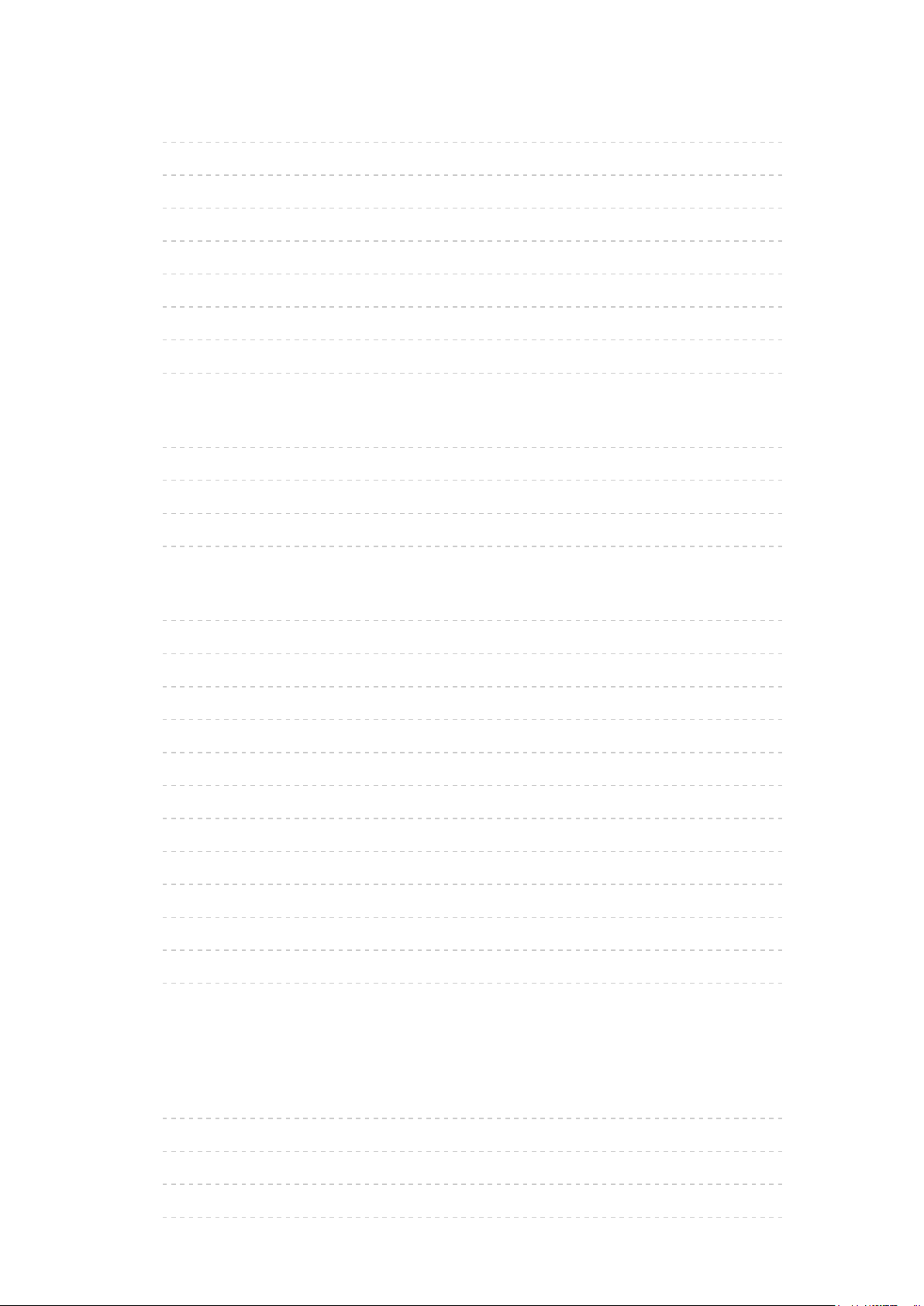
Мрежа
• Мрежово свързване 172
• Състояние на мрежа 172
• Настройки My Home Cloud 172
• VIERA наименование 172
• Настр TV Remote прилож 172
• Мрежови настройки 172
• Настр споделяне на файл 172
• Други настройки 173
Таймер
• Автомат. изключване 174
• Часова зона 174
• Автом. стендбай 174
• Изкл. - липса на сигнал 174
Настройки
• Еко навигация 175
• Настр. гласов контрол 175
• Настройка на USB у-во 175
• Детска защита 175
• Mеню настройки 175
• Език 177
• Настройки на дисплея 178
• Общ интерфейс 179
• VIERA Link настройки 180
• Предаване на данни 181
• Системно меню 181
• Други настройки 182
Поддръжка
Често задавани въпроси
• Картина 183
• Цифрова телевизия 185
• Аналогова телевизия 186
• Звук 187
- 8 -
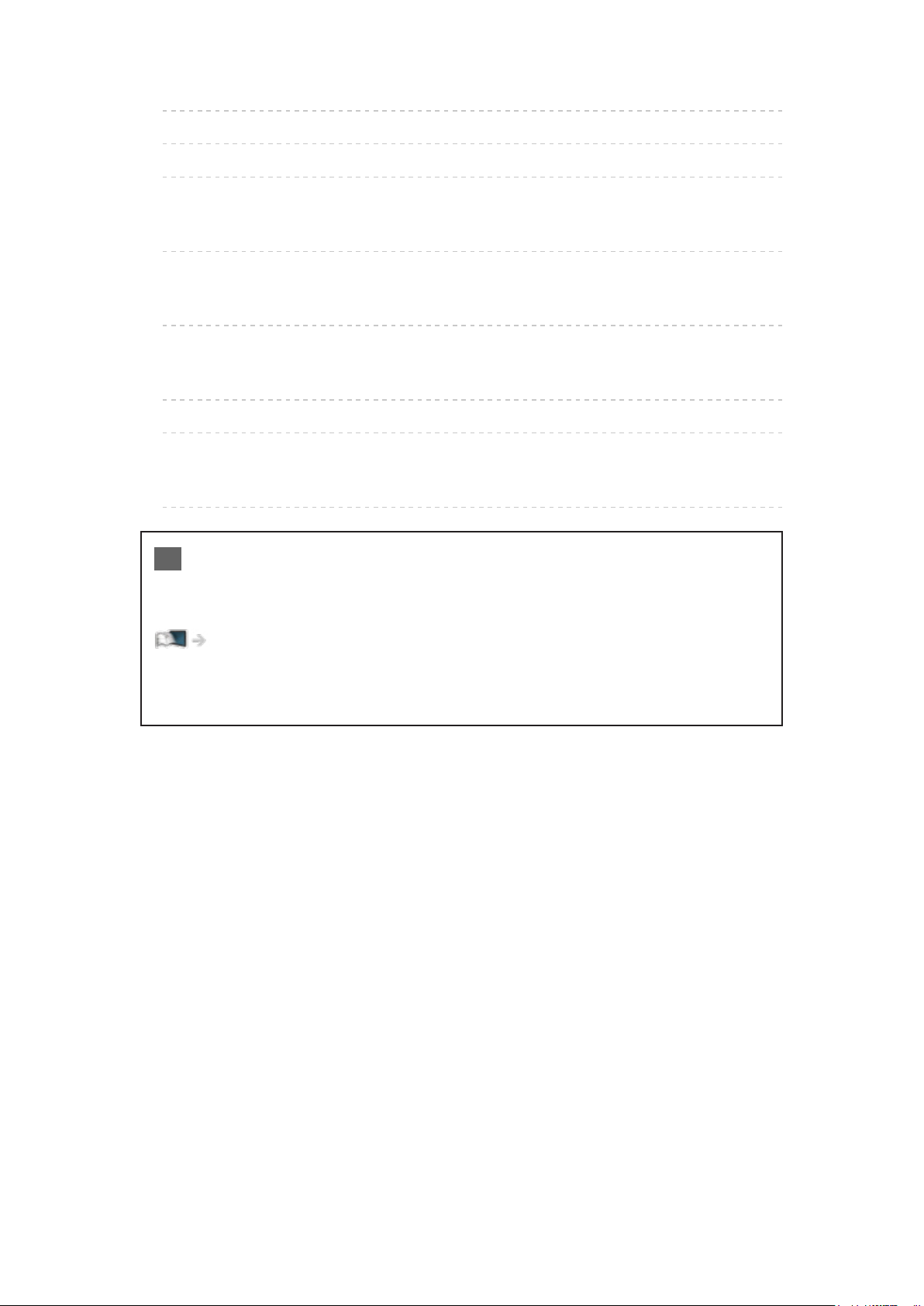
• HDMI 188
• Мрежа 189
• Друго 191
Техническа поддръжка
• Грижи и почистване 192
Информация
• Използване на меню Помощ 193
Опционални аксесоари
• Камера за комуникация 194
• Скоба за окачване на стена 194
Лиценз
• Лиценз 195
OK Буквите, затворени в квадрат, показват бутони на
дистанционното управление.
Menu Буквите в циан показват елементи от интерфейса на екрана.
Референции в еПОМОЩ
●
Изображенията, показани в еПОМОЩ, са само с илюстративна
цел.
- 9 -
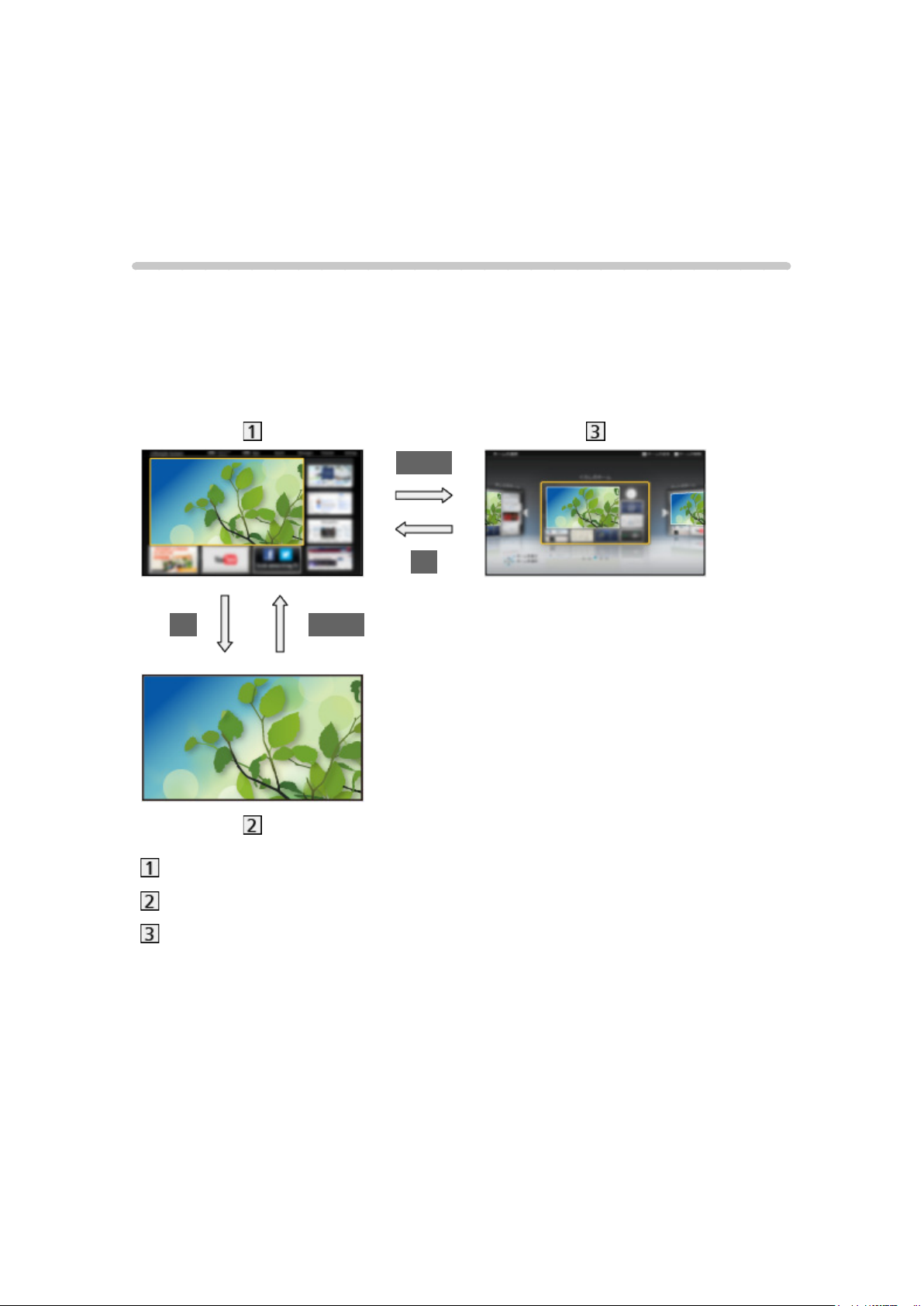
Моят начален екран
Моят начален екран
Информация
„Моят начален екран” е вход към TV, приложения и др.
Той осигурява лесен достъп до специални функции, като Медия плейър,
видеоклипове, игри, инструменти за комуникация и др., както е показано
по-долу (пример).
HOME
OK
OK HOME
Начален екран
Избрано съдържание на екрана (TV, приложение и т.н.)
Изб. Начален екран
– Предпочитаният от вас Начален екран може да бъде избран или
добавен.
- 10 -

Употреба
Начален екран осигурява достъп до специални функции като Медия
плейър, телевизия, интернет съдържание, услуги за данни, инструменти
за комуникация и др.
1. Изведете Начален екран с HOME.
(Пример)
●
Последно прегледаният Начален екран се показва при включване
на телевизора.
●
Натиснете отново, за да изберете или добавите предпочитаното
оформление на Начален екран.
Моят начален екран > Моят начален екран > Настройки
2. Изберете функция с / / / и натиснете OK за достъп.
●
За гледане на телевизия на цял екран
1) Изберете визуализатора за телевизия с
/ / / .
(Пример)
2) Натиснете OK, за да гледате.
(Пример)
●
Също вижте Ръководство от упътването за инструменти.
- 11 -
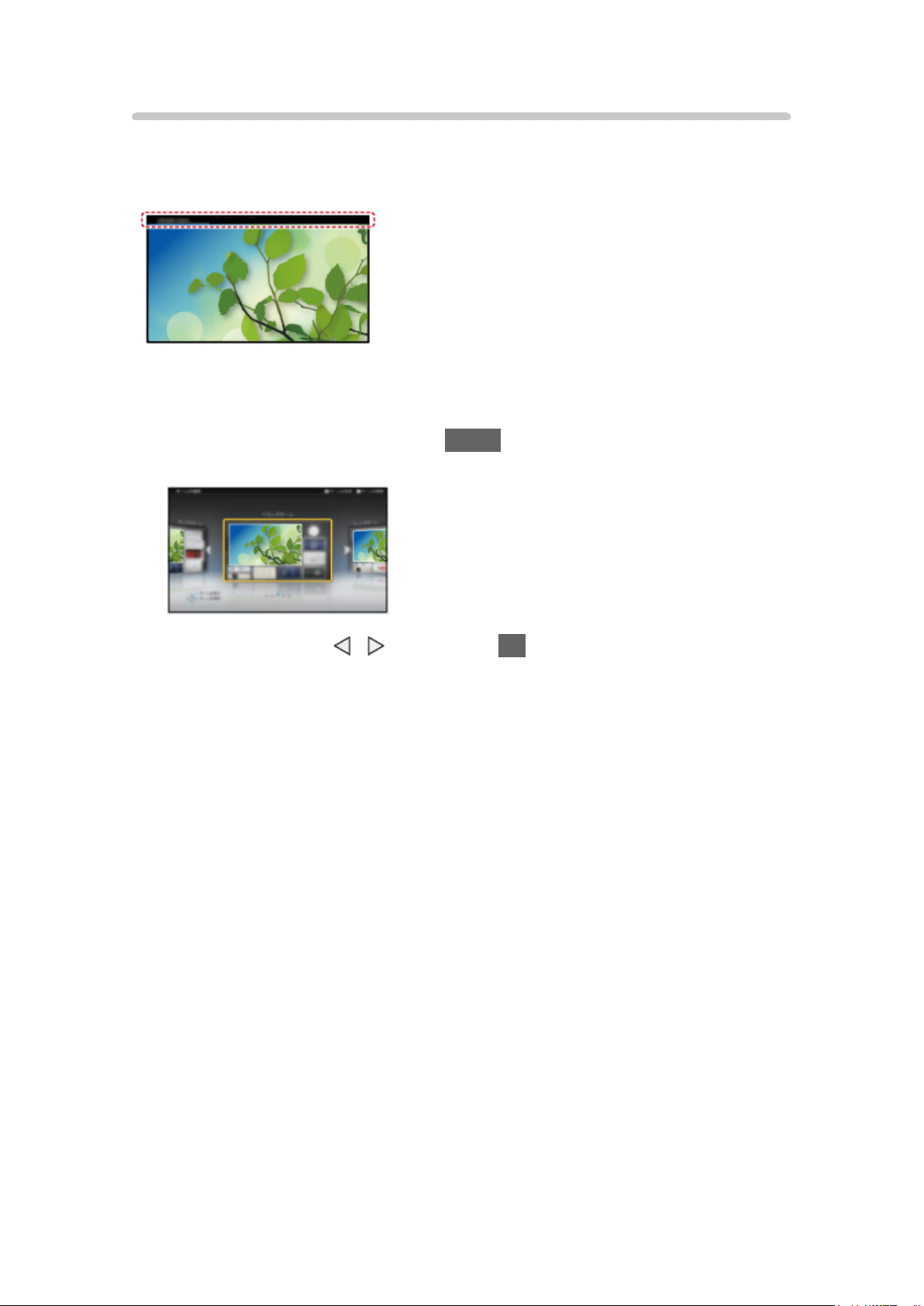
Настройки
Изберете менюто за настройка от упътването за инструменти в горната
част на екрана.
(Пример)
■ Изб. Начален екран
1. Изведете Изб. Начален екран с HOME.
(Пример)
2. Изберете екрана с
Пълноекранен ТВ:
Показва телевизия на цял екран.
Нач. екран на ТВ:
Да направите използването на телевизора по-удобно и комфортно
Екран Лайфстайл:
Показва на телевизора полезна информация и услуги за
ежедневието.
Екран Информация:
Насладете се на интернет съдържание, докато гледате телевизия.
/ и натиснете OK за задаване.
■ Настройки
Можете да персонализирате всеки Начален екран. (Например, смяна на
тапета, свободно преименуване, приложения за редактиране, настройка
на екрана, който се показва, когато телевизорът се включи, и др.)
1. Изберете Настройки от упътването за инструменти.
2. Следвайте инструкциите на екрана.
- 12 -
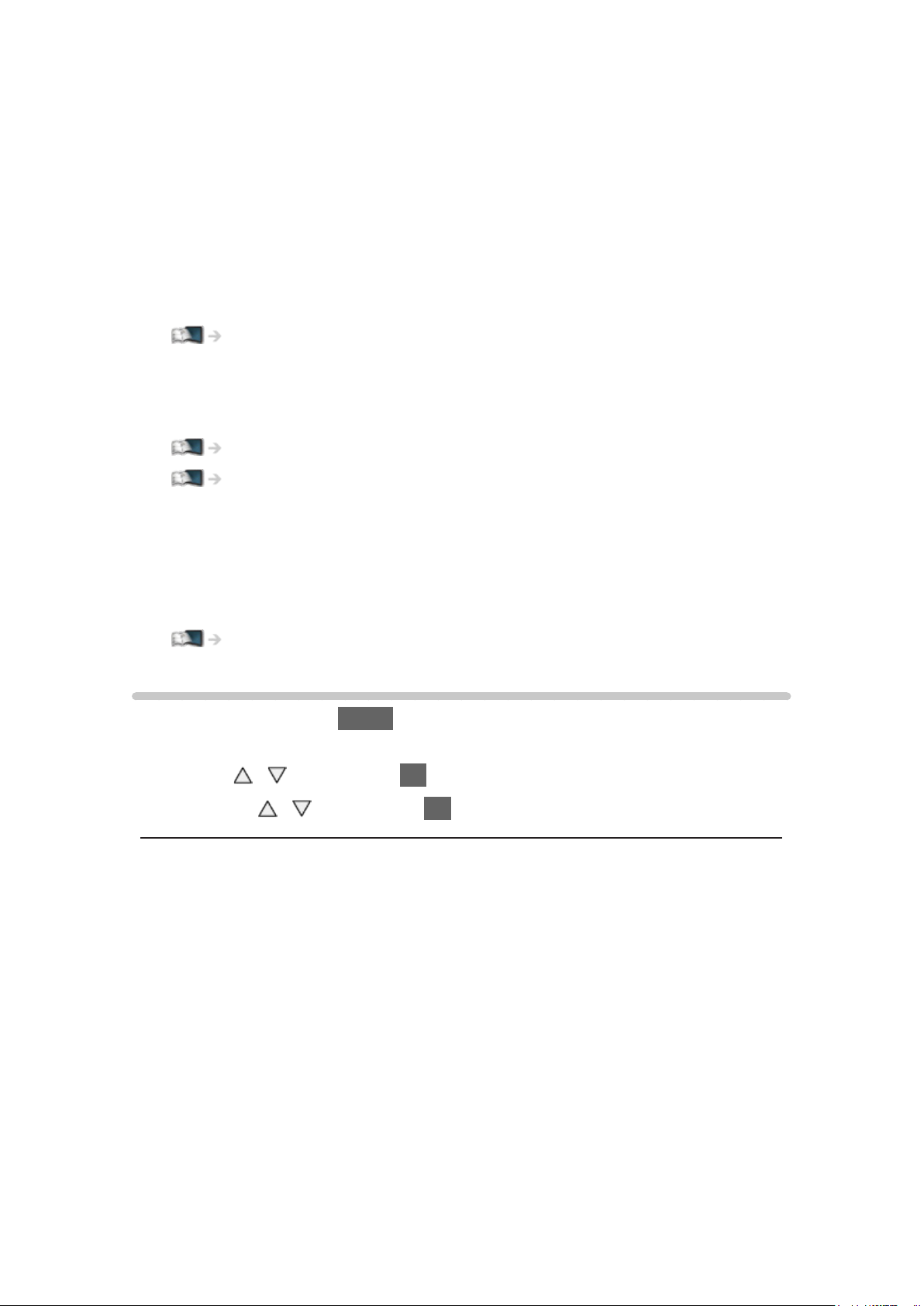
■ Търсене
Можете да търсите съдържание от различни функции.
1. Изберете Търсене от упътването за инструменти.
2. Следвайте инструкциите на екрана.
= Забележка =
●
За да смените типа на цвета на интерфейса на екрана, задайте Цвят
на екранното меню.
Моят начален екран > Моят начален екран > Цвят на екранното меню
●
За да използвате тази функция изцяло, необходима е широколентова
мрежова среда. Уверете се, че мрежовите връзки и настройките на
мрежата са направени.
Мрежа > Мрежови връзки
Мрежа > Настройки на мрежата
●
Не пропускайте да актуализирате софтуера, когато на екрана на
телевизора се покаже уведомление за софтуерна актуализация.
Ако софтуерът не бъде актуализиран, може да не е възможно да
използвате Моят начален екран. Можете да актуализирате софтуера
ръчно по-късно.
Мрежа > Настройки на мрежата > Актуализация на софтуер
Цвят на екранното меню
1. Изведете менюто с MENU.
2. Изберете Настройки > Настройки на дисплея > Цвят на екранното
меню с
3. Задайте с
Цвят на екранното меню
(Смолисточерно / Бледосиво / Органично кафяво / Пясъчно бежово)
Избира предпочитания тип цвят за интерфейса на екрана.
●
Тази функция е налице за информационния банер, екрана на менюто,
Начален екран и др.
/ и натиснете OK за достъп.
/ и натиснете OK за съхранение.
- 13 -
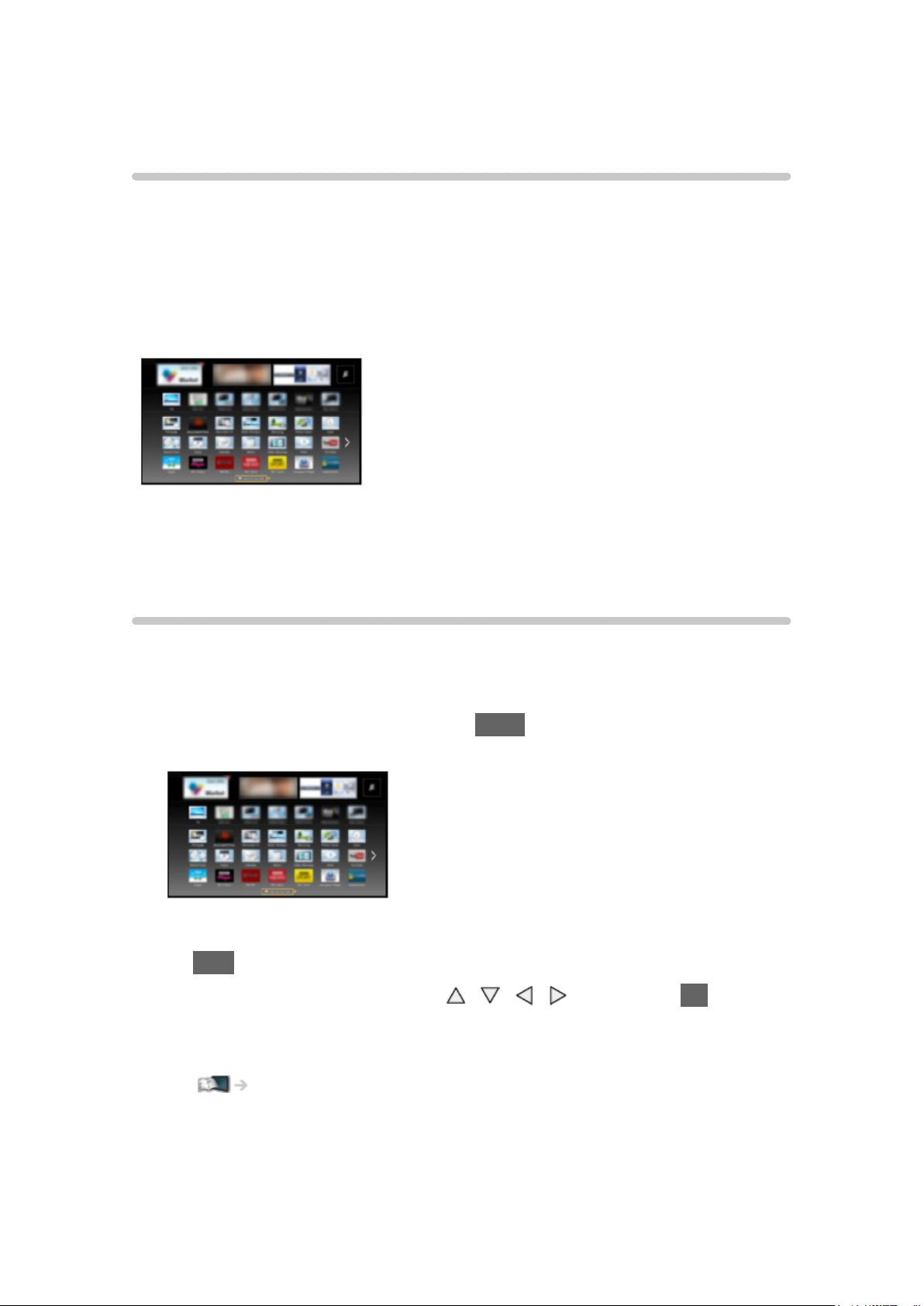
Списък ПРИЛОЖЕНИЯ
Информация
От Списък ПРИЛОЖЕНИЯ можете лесно да получите достъп до
различни приложения (интернет съдържание, съдържание от мрежа,
Медия плейър и т.н.).
■ Списък ПРИЛОЖЕНИЯ
(Пример)
= Забележка =
●
Списък ПРИЛОЖЕНИЯ подлежи на промяна без предупреждение.
Употреба
Можете да получите достъп до специални функции, като например
интернет съдържание, съдържание от мрежа, Медия плейър и т.н., от
Списък ПРИЛОЖЕНИЯ.
1. Изведете Списък ПРИЛОЖЕНИЯ с APPS.
(Пример)
●
За да излезете от Списък ПРИЛОЖЕНИЯ
EXIT
2. Изберете икона на функциите с
достъп.
Интернет съдържание
/ / / и натиснете OK за
Мрежа > Интернет съдържание
my Stream
●
Предоставя препоръчано съдържание (телевизионна програма,
интернет съдържание и др.) въз основа на хронологията на
гледане.
- 14 -
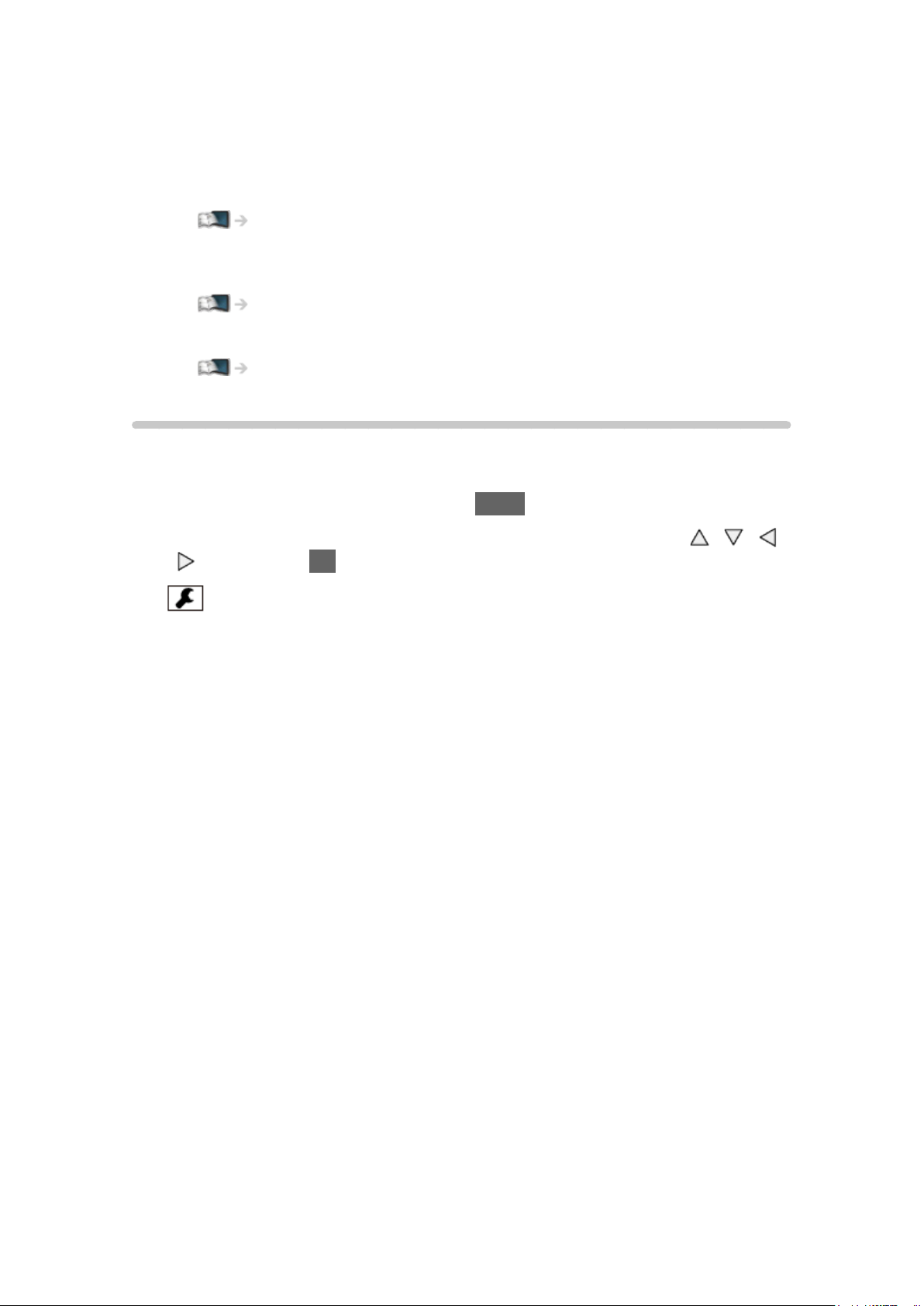
●
Необходима е широколентова мрежова среда, за да използвате
тази функция изцяло.
●
Следвайте инструкциите на екрана за работа с приложението.
Медия плейър
Медия плейър > Използване на Медия плейърът > Избор на устройство/
режим
Медия сървър
Мрежа > DLNA > Използване на DLNA
VIERA Link
Функции > VIERA Link „HDAVI Control™”
Настройки
Можете да персонализирате Списък ПРИЛОЖЕНИЯ (настройки на
екрана и т.н.).
1. Изведете Списък ПРИЛОЖЕНИЯ с APPS.
2. Изберете иконата за настройки от Списък ПРИЛОЖЕНИЯ с
/
и натиснете OK за достъп.
3. Следвайте инструкциите на екрана.
= Забележка =
●
Елементите от менюто за настройка могат да бъдат променени без
предупреждение.
/ /
- 15 -
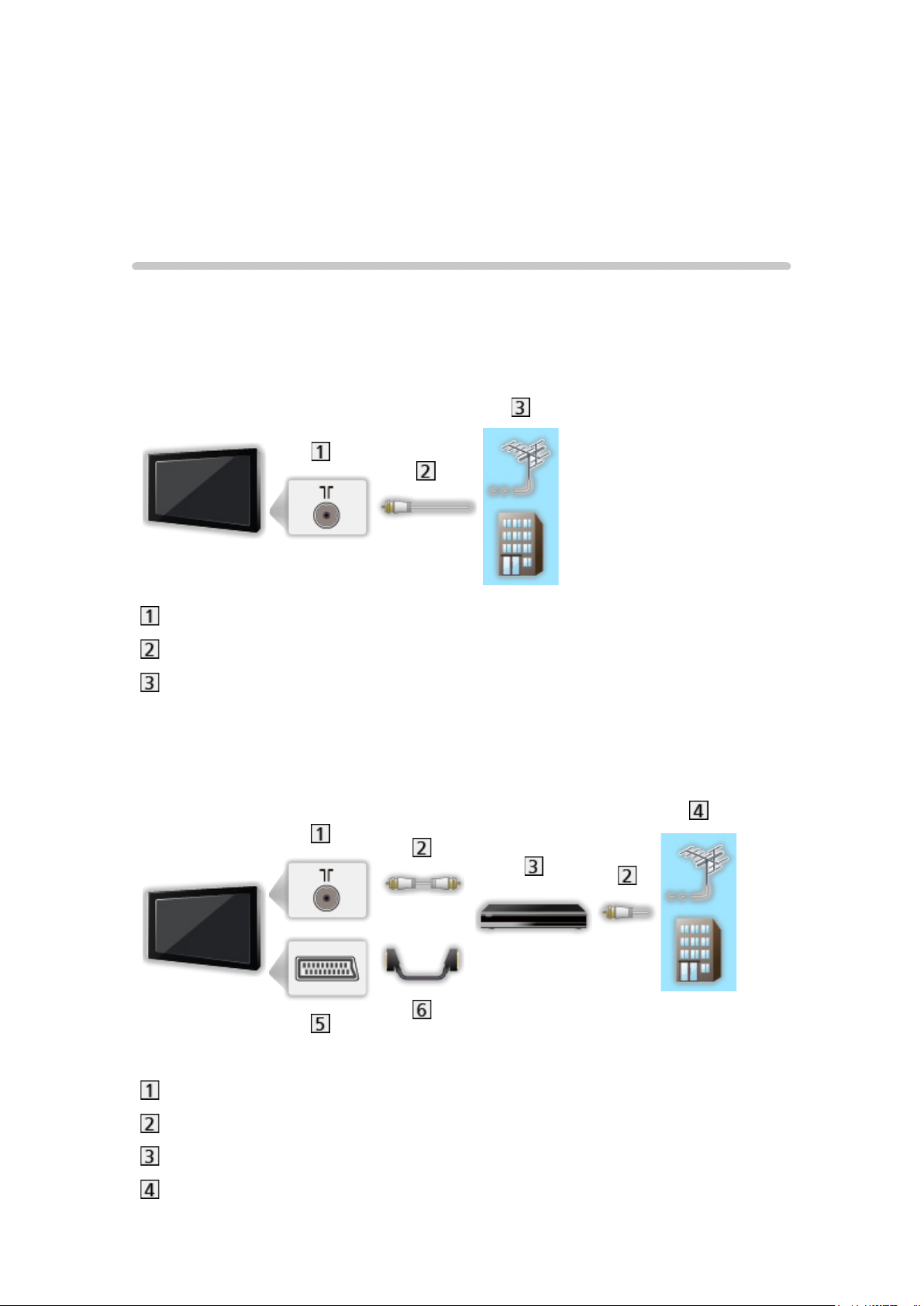
Гледане
Основна информация
Основни връзки
Моля, уверете се, че телевизорът е изключен от захранващия контакт,
преди да свързвате или откачвате кабели или оборудване.
■ Антена
Терминал за наземна връзка / кабел
RF кабел
Наземна антена / Кабел
●
За DVB-C, DVB-T, Аналогов
■ DVD записващо устройство / VCR
Терминал за наземна връзка / кабел
RF кабел
DVD записващо устройство / VCR
Наземна антена / Кабел
- 16 -
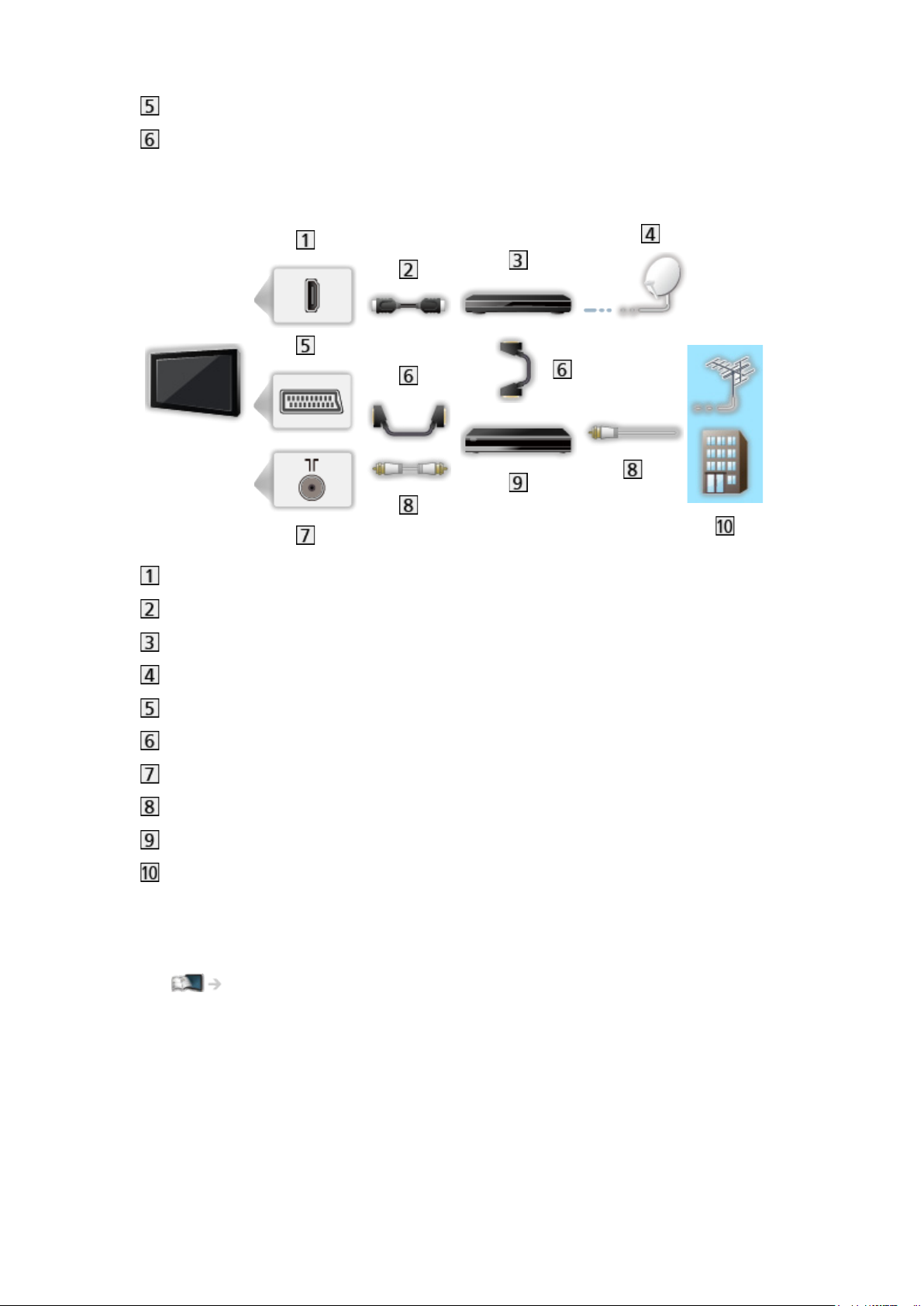
AV1 (SCART) терминал
SCART кабел
■ DVD записващо устройство (VCR) / Цифров приемник
HDMI терминал
HDMI кабел
Цифров приемник
Сателитна антена
AV1 (SCART) терминал
SCART кабел
Терминал за наземна връзка / кабел
RF кабел
DVD записващо устройство / VCR
Наземна антена / Кабел
= Забележка =
●
За VIERA Link връзки
Функции > VIERA Link „HDAVI Control™” > Обобщение на VIERA Link
●
Показаните външни устройства и кабели не се доставят с този
телевизор.
●
Прочетете и упътването към устройството, което свързвате.
●
Дръжте телевизора далеч от електронно оборудване (видео
оборудване и друго) или уреди с инфрачервен сензор, в противен
случай може да се получи изкривяване на картината / звука или да се
влоши работата на другото оборудване.
- 17 -
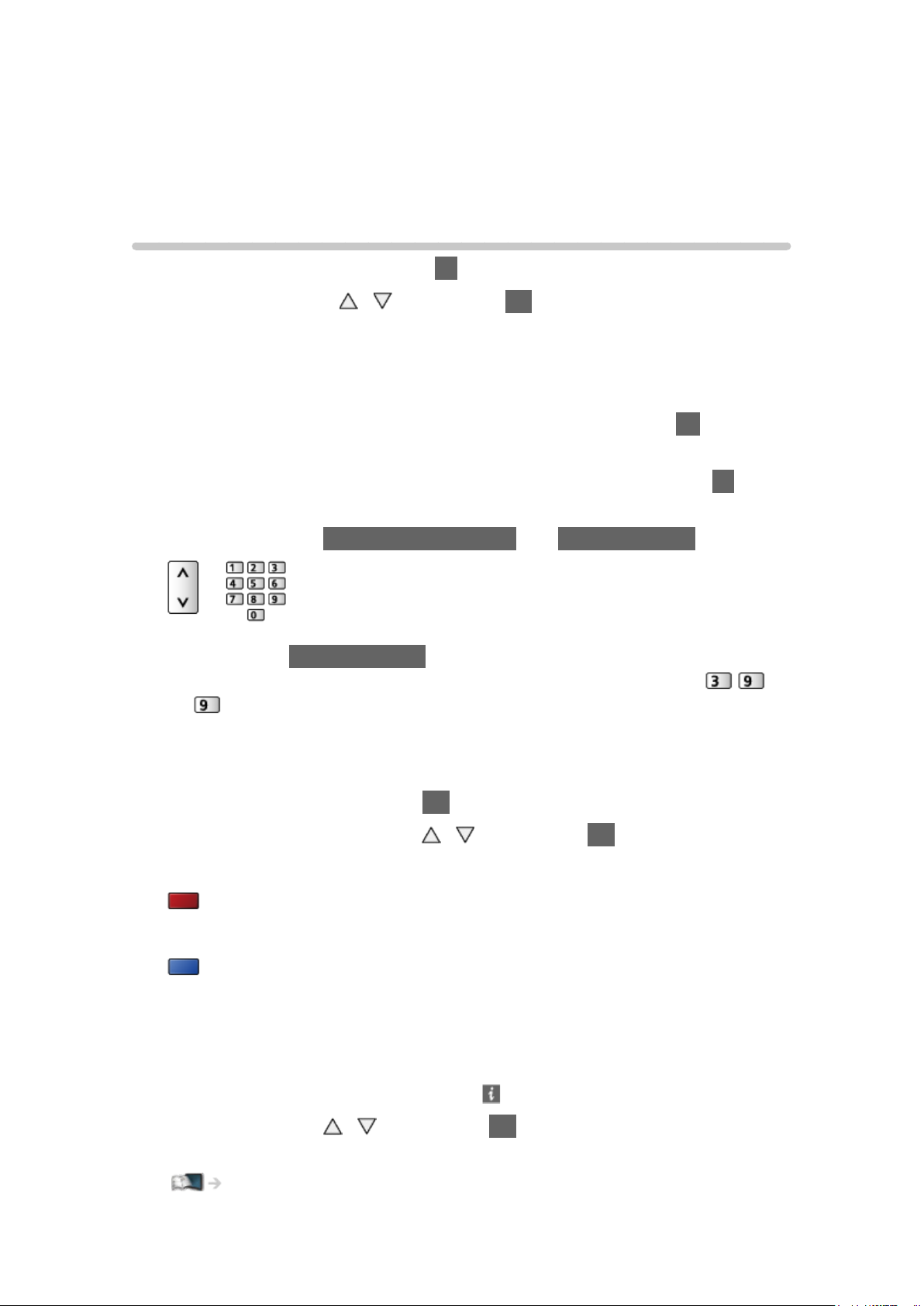
●
Използвайте напълно опроводен HDMI кабел.
●
Използвайте напълно опроводен SCART кабел.
●
При свързване проверете дали типът на терминала и кабелните
конектори са подходящи.
Избор на канал
1. Изведете Избор на TV Меню с TV.
2. Изберете режима с
/ и натиснете OK за задаване.
DVB-C / DVB-T / Аналогов
●
Режимите, които можете да избирате, са различни в зависимост от
съхранените канали.
●
Можете също да изберете режима и чрез натискане на TV няколко
пъти.
●
Ако Избор на TV Меню не е изведено на екрана, натиснете TV, за
да превключите режима.
3. Изберете канал с Канал нагоре / надолу или Бутони с цифри.
●
Натиснете Бутони с цифри, за да изберете позиция на канала с
номер от 2 или повече цифри (например за 399 натиснете
).
■ За избор на канал от списъка с канали
1. Изведете списъка с канали с OK.
2. Изберете канал от списъка с
●
За сортиране на имената на каналите по азбучен ред
/ и натиснете OK, за да гледате.
(Червен)
●
За промяна на категорията
(Син)
■ За избор на канал чрез използване на информационния
банер
1. Изведете информационния банер с , ако не е показан на екрана.
2. Изберете канал с
банерът е на екрана.
Гледане > Основна информация > Информационен банер
/ и натиснете OK, за да гледате, докато
- 18 -
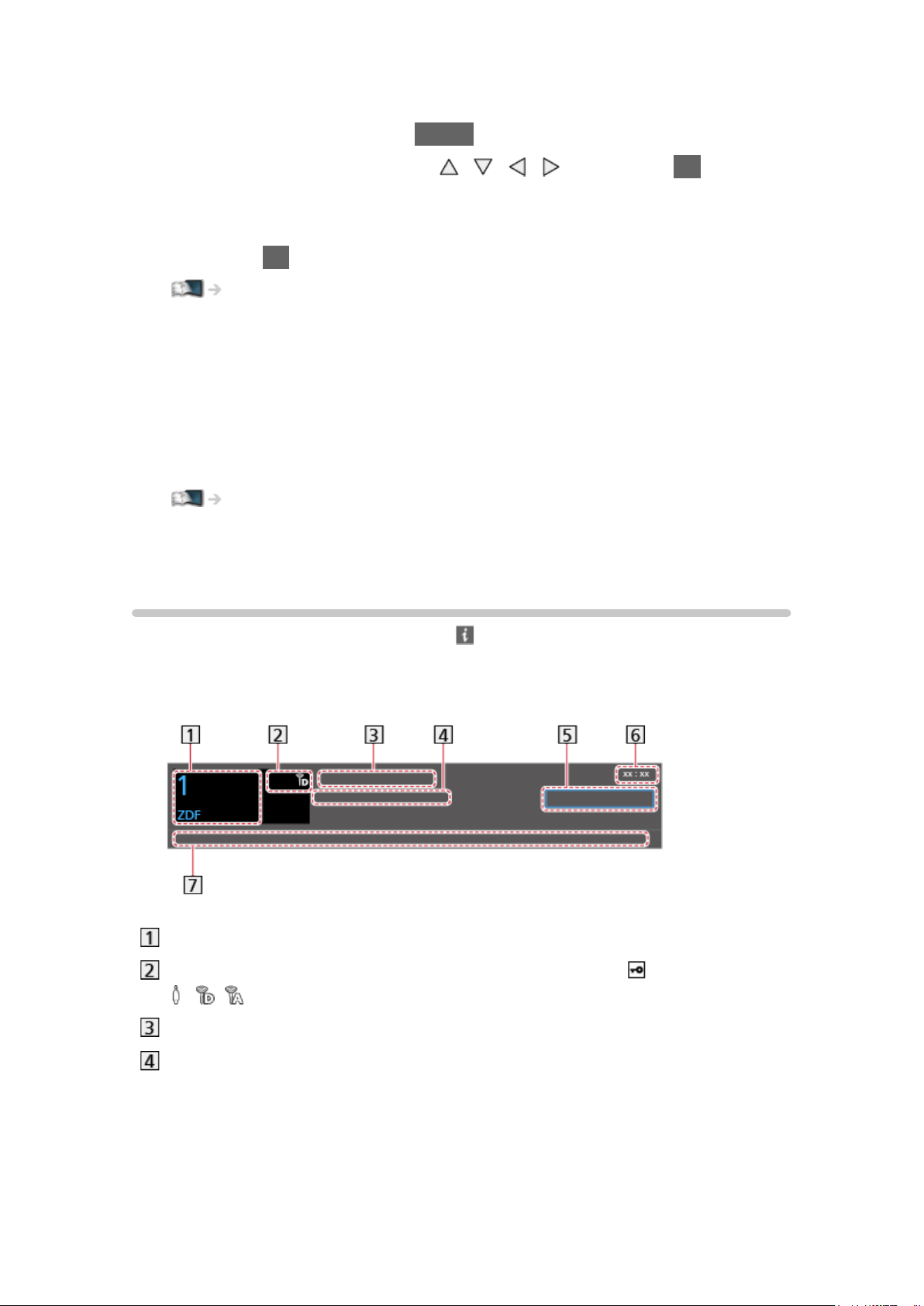
■ За избор на канал чрез използване на TV Информация
1. Изведете TV Информация с GUIDE.
2. Изберете текущата програма с
достъп.
– Настоящата програма се извежда в горния ляв ъгъл на екрана.
3. Натиснете OK, за да излезете от TV Информация.
Гледане > TV Информация > Използване на „TV Информация“
●
В зависимост от избраната държава може да е необходимо да
въведете пощенски код или да актуализирате наличната информация.
Следвайте инструкциите на екрана.
/ / / и натиснете OK за
■ За гледане на платена телевизия
●
За информация за кодираните канали
Функции > Общ интерфейс > Използване на общ интерфейс
●
Консултирайте се с оператора / доставчика или производителя на CI
модула за повече информация и условията на услугите.
Информационен банер
Изведете информационния банер с .
●
Показва се на екрана и когато сменяте канала.
(Пример)
Позиция и име на канала
Вид на канала (Радио, HDTV и т.н.) / Кодиран канал ( ) / Режим TV (
, , )
Програма
Начално време / крайно време (освен Аналогов)
Позиция на канала и др. (Аналогов)
Индикатор за изтеклото време от избраната програма (освен
Аналогова)
- 19 -
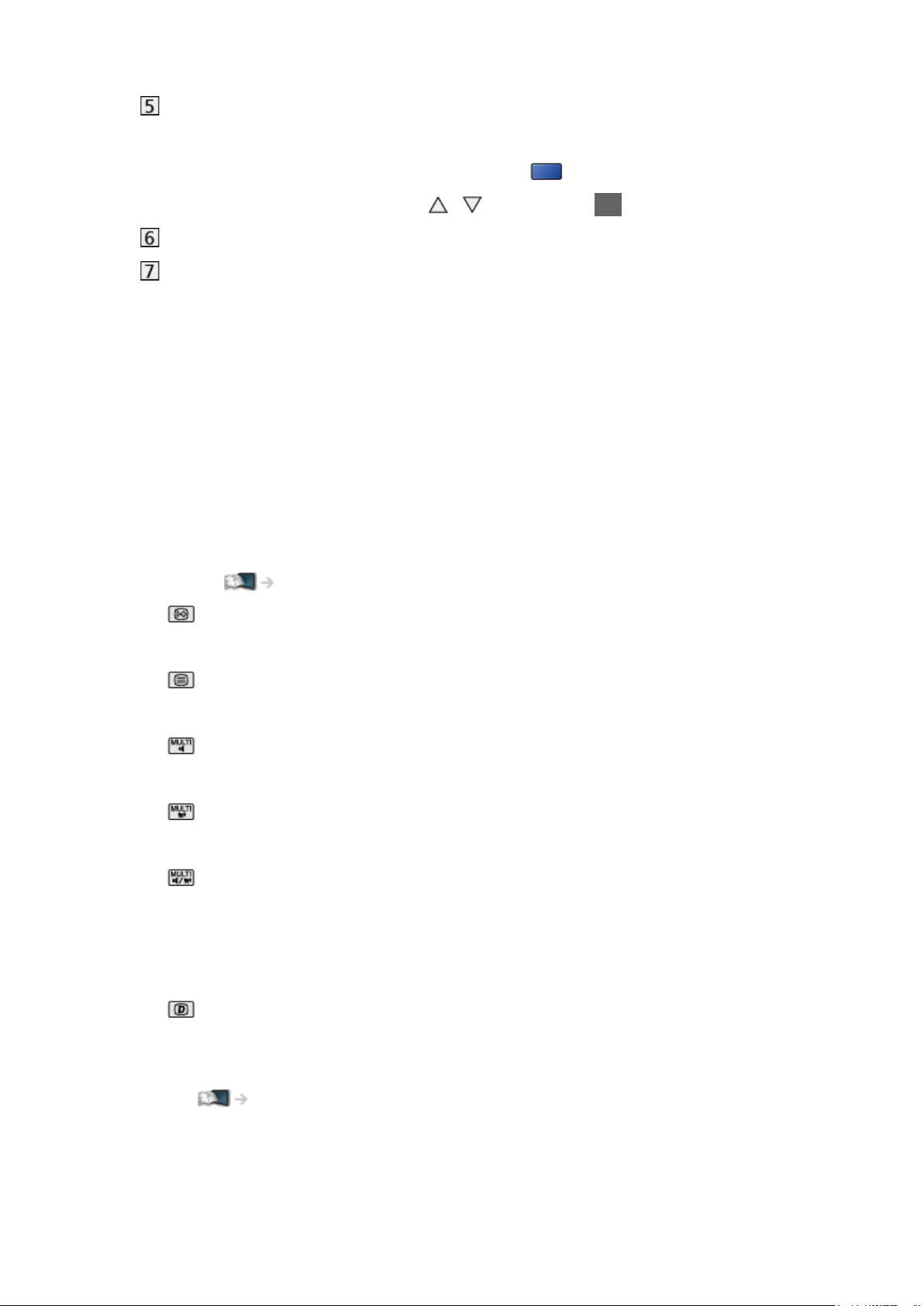
Категория
●
За промяна на категорията (DVB)
1) Изведете списъка на категориите с
2) Изберете категорията с
/ и натиснете OK за промяна.
(Син).
Текущ час
Налични функции / значение на съобщенията
Лош сигнал:
Лошо качество на телевизионния сигнал
Dolby D+, Dolby D, HE-AAC:
Dolby Digital Plus, Dolby Digital или HE-AAC аудио запис
AD:
Налична е услуга за аудио описание
●
Тази функция може да помогне на пациенти с увредено
зрение, като добави допълнителен аудио запис, който описва
случващото се на екрана.
Гледане > За най-добър звук > Аудио описание
:
Наличие на услуга за субтитри
:
Наличие на услуга за телетекст
:
С няколко аудио потока
:
С няколко видео потока
:
С няколко аудио и видео потока
Стерео, Моно:
Аудио режим
:
Достъпна е услуга за данни (приложение с телевизия с хибридно
широколентово излъчване)
Функции > Предаване на данни > Използване на приложение за услуги
за данни
- 20 -
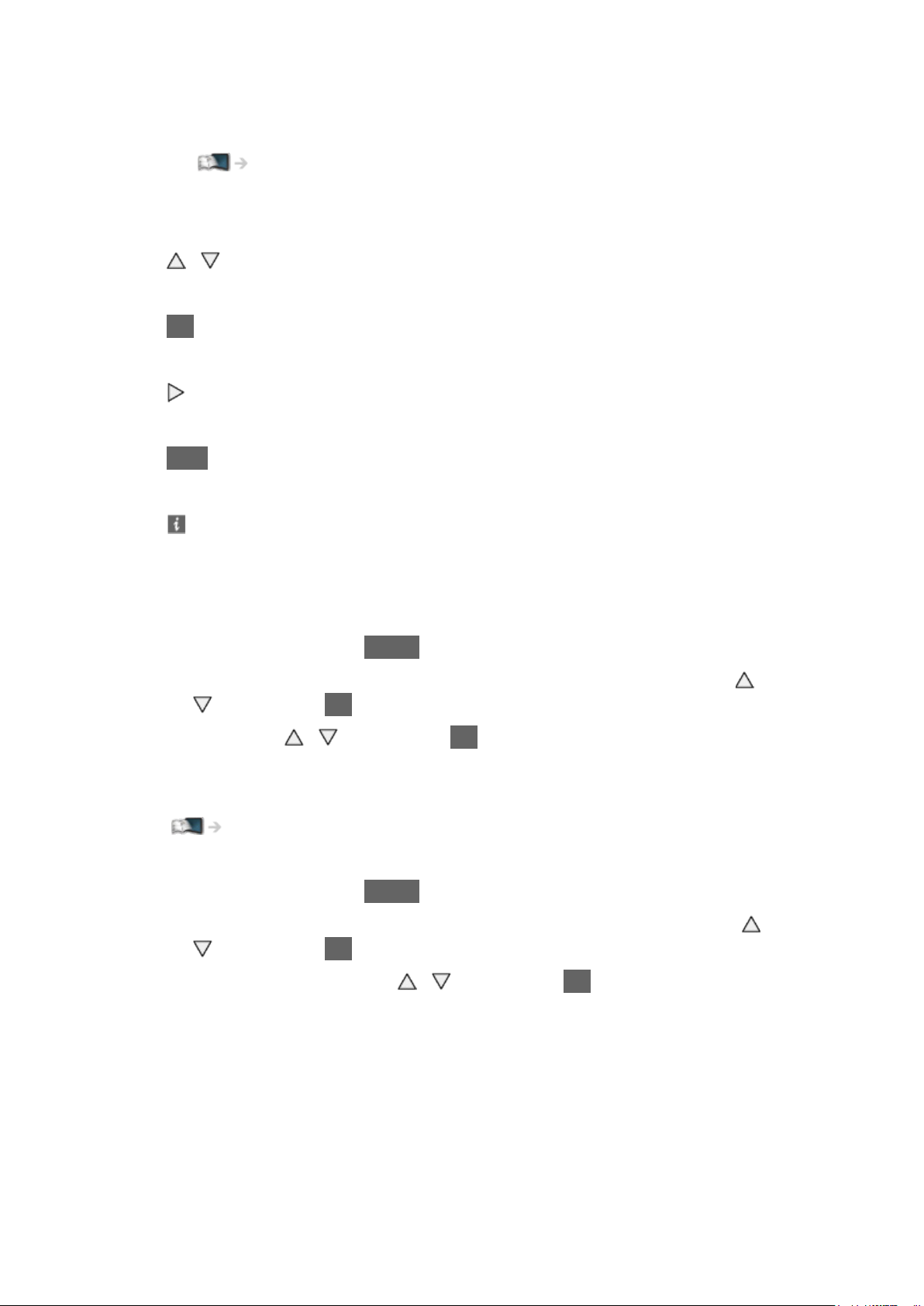
1 – 90:
Оставащо време до автомат. изключване
Гледане > Основна информация > Автомат. изключване
●
За потвърждаване на друг настроен канал
/
●
За преглед на списъка с каналите в банера
OK
●
Информация за следващата програма (DVB)
●
За скриване на банера
EXIT
●
Допълнителна информация (DVB)
– Натиснете отново, за да скриете банера.
●
За да зададете времето, през което банерът остава на екрана,
натиснете Пауза банер.
1) Изведете менюто с MENU.
2) Изберете Настройки > Настройки на дисплея > Пауза банер с
и натиснете OK за достъп.
3) Задайте с
●
За да смените типа на цвета на интерфейса на екрана, задайте Цвят
/ и натиснете OK за съхранение.
на екранното меню.
Моят начален екран > Моят начален екран > Цвят на екранното меню
●
За показване на въвеждащия банер за интернет услугата
1) Изведете менюто с MENU.
2) Изберете Настройки > Настройки на дисплея > Smart Banner с
и натиснете OK за достъп.
3) Изберете Вкл. / Изкл. с
/ и натиснете OK за задаване.
/
/
- 21 -
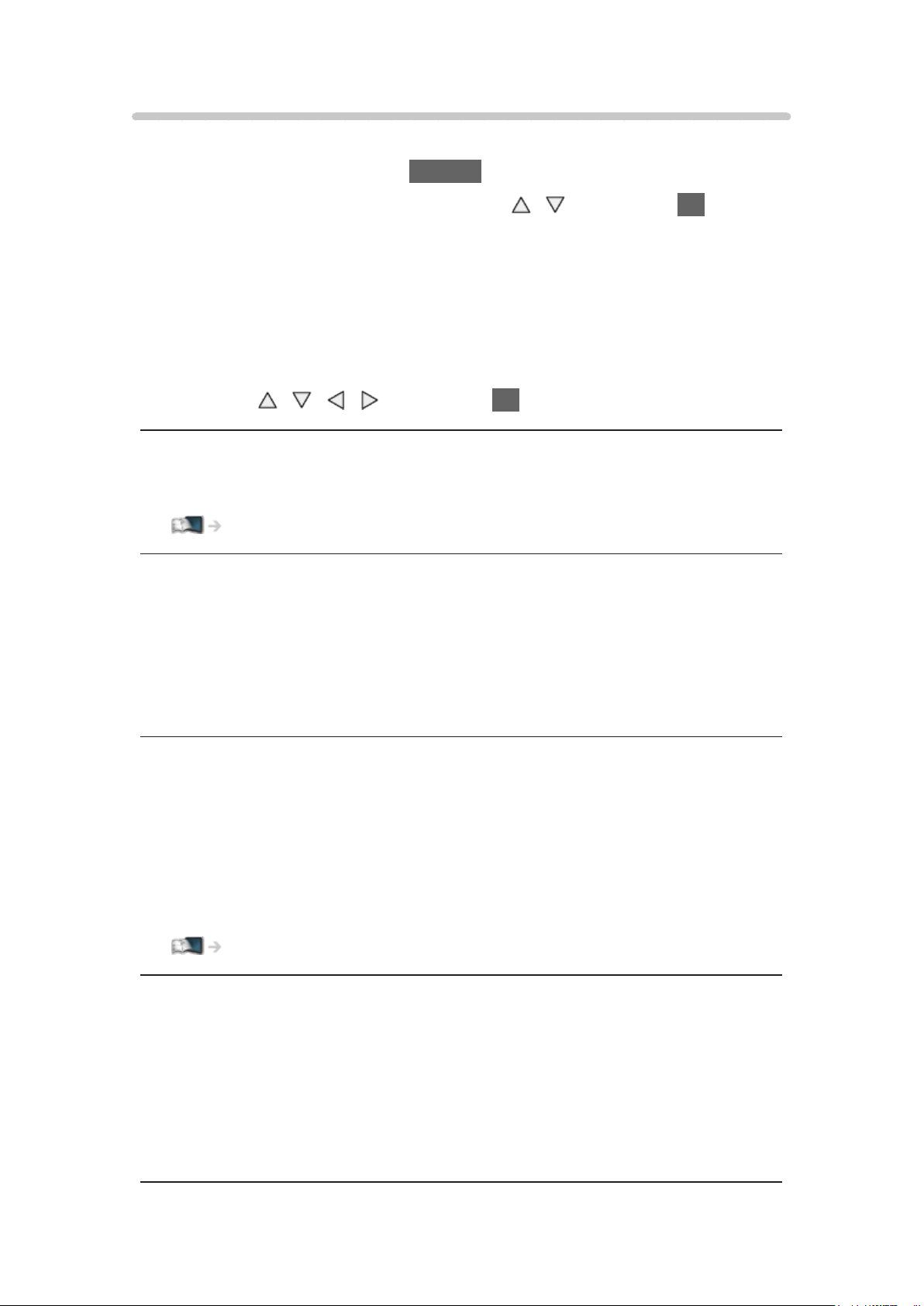
Меню опции
Потвърдете или променете текущото състояние.
1. Изведете менюто с опции с OPTION.
2. Изберете един от следните елементи с
/ и натиснете OK за
достъп.
Гласови указания / Мулти видео / Тип звук / Мулти аудио / Двойно
аудио / Под -канал / Език на субтитри / Телетекст език / Език телетекст
/ MPX / Сила на звука
●
Елементите на функцията варират в зависимост от режима на
телевизора и държавата, които изберете.
3. Задайте с
/ / / и натиснете OK за съхранение.
Гласови указания
Настройки за указания за незрящи потребители
Гледане > За най-добър звук > Гласови указания
Мулти видео
Избира от група от няколко видеозаписа (ако са налични).
●
Тази настройка не се запаметява и фабричната й стойност ще се
възстанови, щом излезете от текущата програма.
●
За DVB
Тип звук
Задайте Аудио описание, ако програмата е снабдена с услуга за аудио
описание; по такъв начин ще чувате допълнителен аудио запис, който
описва случващото се на екрана (ако се предлага).
●
За DVB
●
За регулиране на силата на звука на аудио описанието
Гледане > За най-добър звук > Аудио описание
Мулти аудио
Избира между алтернативен език или аудио описание за аудиозаписи
(ако са налични).
●
Тази настройка не се запаметява и фабричната й стойност ще се
възстанови, щом излезете от текущата програма.
●
За DVB
- 22 -
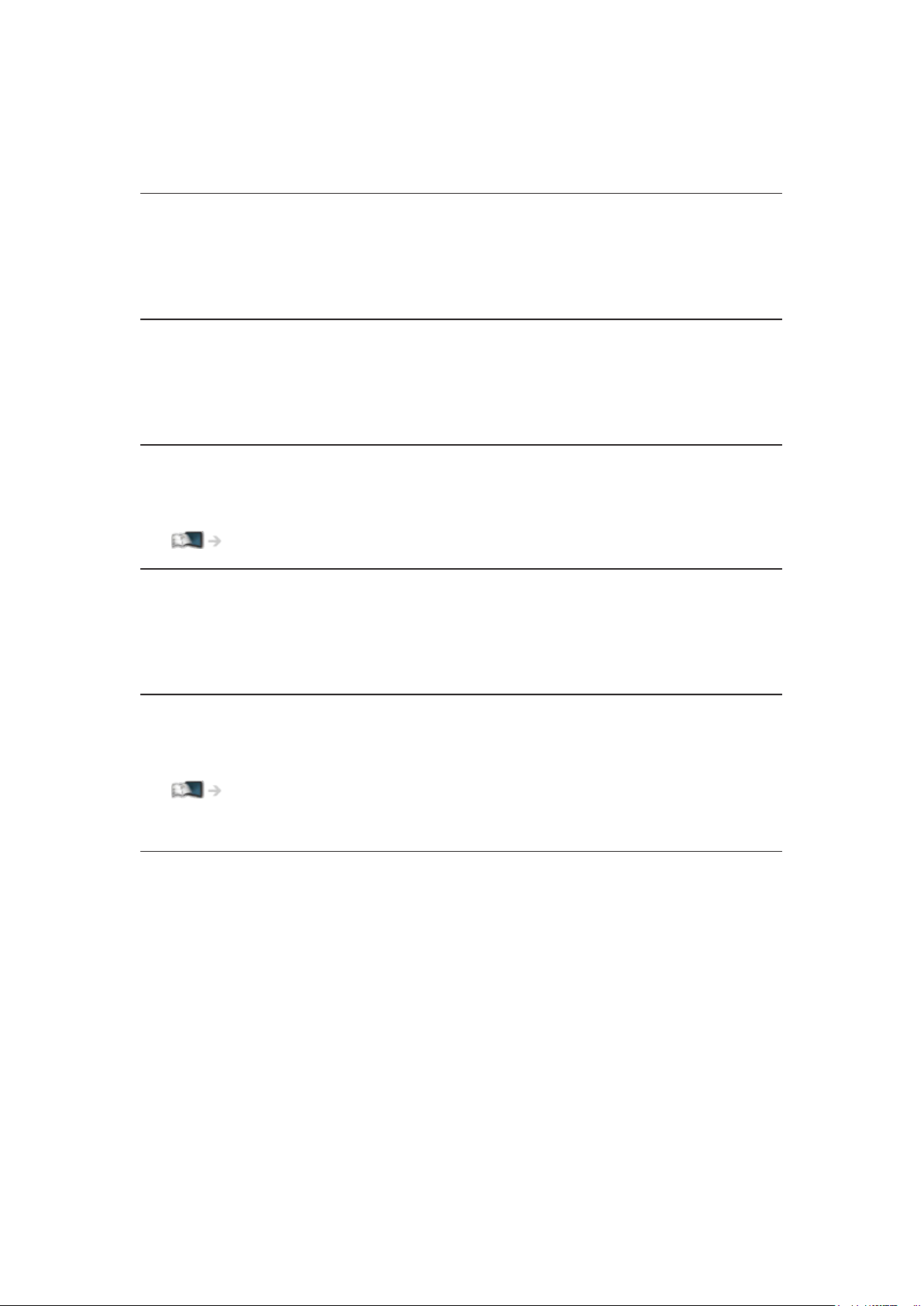
Двойно аудио
Избира стерео / моно звук (ако е наличен).
●
За DVB
Под -канал
Избира подканал (ако е наличен) от многопоточни програми.
●
За DVB
Език на субтитри
Избира езика на субтитрите (ако е наличен).
●
За DVB
Телетекст език
Задава шрифта на езика на телетекста.
Гледане > Телетекст > Телетекст език
Език телетекст
Избира между няколко езика за телетекст (ако са налични).
●
За DVB
MPX
Избира режим на звука Multiplex (ако е наличен).
Гледане > За най-добър звук > Разширени настройки
●
За Аналогов
Сила на звука
Настройва нивото на звука и входния режим за отделните канали.
- 23 -
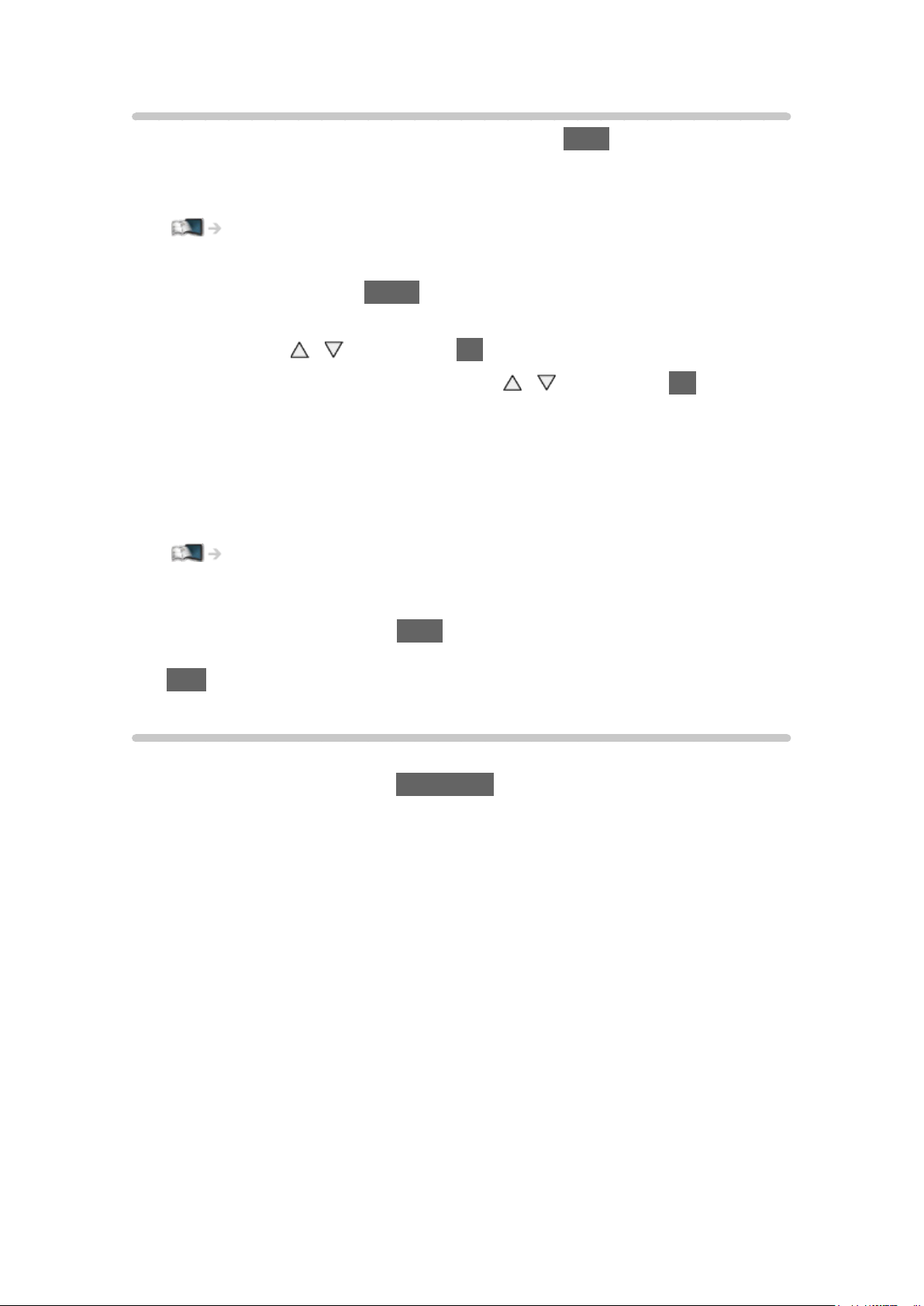
Субтитри
Изведете/скрийте субтитрите (ако са налични) с STTL.
●
За да изберете предпочитан език за субтитри при DVB (ако е
налично), задайте Избор субтитри.
Гледане > Основна информация > Език
●
За избиране на предпочитания вид субтитри
1) Изведете менюто с MENU.
2) Изберете Настройки > Настройки на дисплея > Тип избрани
субтитри с
/ и натиснете OK за достъп.
3) Изберете Стандартен / Слаб звук с
/ и натиснете OK за
задаване.
– Трудно чуване осигурява помощни средства за възприемане и
осигурява комфорт при използване на DVB субтитри (в зависимост
от излъчващия оператор).
●
Предпочитани субтитри 1 / 2 в Език са с приоритет.
Гледане > Основна информация > Език
= Забележка =
●
Ако в Аналогов натиснете STTL, телевизорът превключва на
телетекст услуга и извиква на екрана любима страница. Натиснете
EXIT, за да се върнете в режим TV.
Последно гледане
Превключвайте лесно към последно гледания канал или последно
използвания входен режим с LAST VIEW.
●
Натиснете отново, за да се върнете на текущия изглед.
= Забележка =
●
В зависимост от състоянието, превключването на канала може да не
е достъпно.
●
Гледането с продължителност под 10 сек. не се отразява в последно
гледания канал или входен режим.
- 24 -
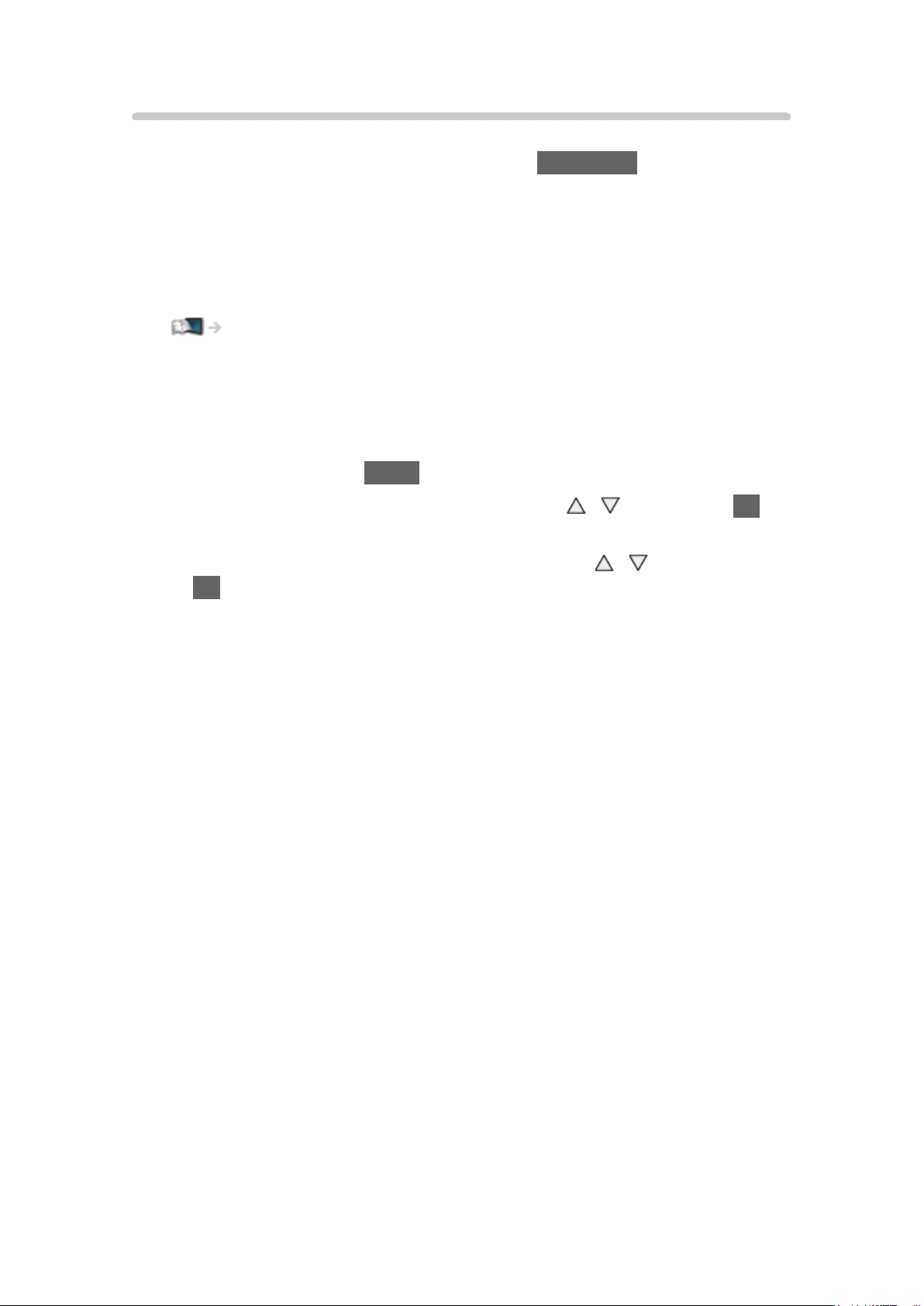
Автомат. изключване
Настройте автоматично преминаване на телевизора в режим на
готовност след определен период от време с OFF TIMER.
●
Натиснете няколко пъти, докато се появи желаното време.
0 / 15 / 30 / 45 / 60 / 75 / 90 (минути)
●
За да отмените, задайте 0 или изключете телевизора.
●
Оставащото време се показва на информационния банер.
Гледане > Основна информация > Информационен банер
●
Когато оставащото време е по-малко от 3 минути, то се изписва на
екрана и примигва.
●
Можете да зададете времето и от Автомат. изключване в Меню
Таймер.
1) Изведете менюто с MENU.
2) Изберете Таймер > Автомат. изключване с
/ и натиснете OK
за достъп.
3) Изберете времето през стъпка от 15 минути с
/ и натиснете
OK за задаване.
90 / 75 / 60 / 45 / 30 / 15 / Изкл. (минути)
– За отмяна задайте Изкл. или изключете телевизора.
- 25 -
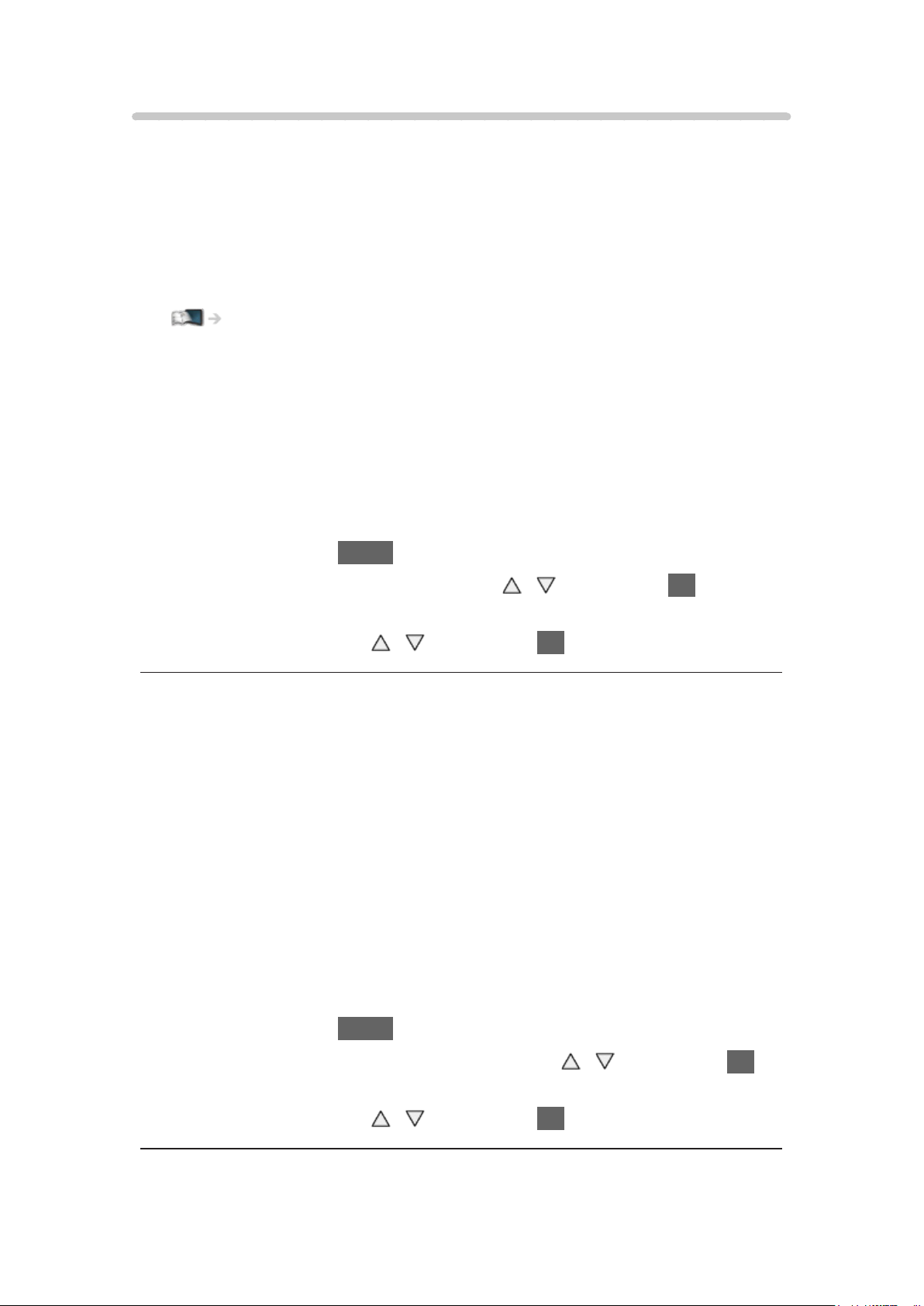
Функции за енергоспестяване
Телевизорът може да бъде екологичен с използване на
енергоспестяващите функции.
Телевизорът автоматично ще превключи към режим на готовност при
следните условия:
●
Еко навигация е с настройка Еко режим.
●
Автомат. изключване е активно.
Гледане > Основна информация > Автомат. изключване
●
Не е извършено никакво действие за 4 часа, докато Автом. стендбай
е с настройка Вкл..
●
В продължение на 10 минути не се получава сигнал и не се
извършват действия, докато Изкл. - липса на сигнал е с настройка
Вкл..
■ Автом. стендбай
1. Изведете менюто с MENU.
2. Изберете Таймер > Автом. стендбай с
/ и натиснете OK за
достъп.
3. Изберете Вкл. / Изкл. с
/ и натиснете OK за задаване.
Автом. стендбай
(Вкл. / Изкл.)
Автоматично превключва телевизора в режим на готовност за
спестяване на енергия, когато не е извършено никакво действие за 4
часа.
●
Автоматичното превключване на вход със свързаните устройства
засяга тази функция и нулира отчетеното време.
●
Съобщението ще се покаже 3 минути преди преминаване в режим на
готовност.
■ Изкл. - липса на сигнал
1. Изведете менюто с MENU.
2. Изберете Таймер > Изкл. - липса на сигнал с
достъп.
3. Изберете Вкл. / Изкл. с
/ и натиснете OK за задаване.
- 26 -
/ и натиснете OK за
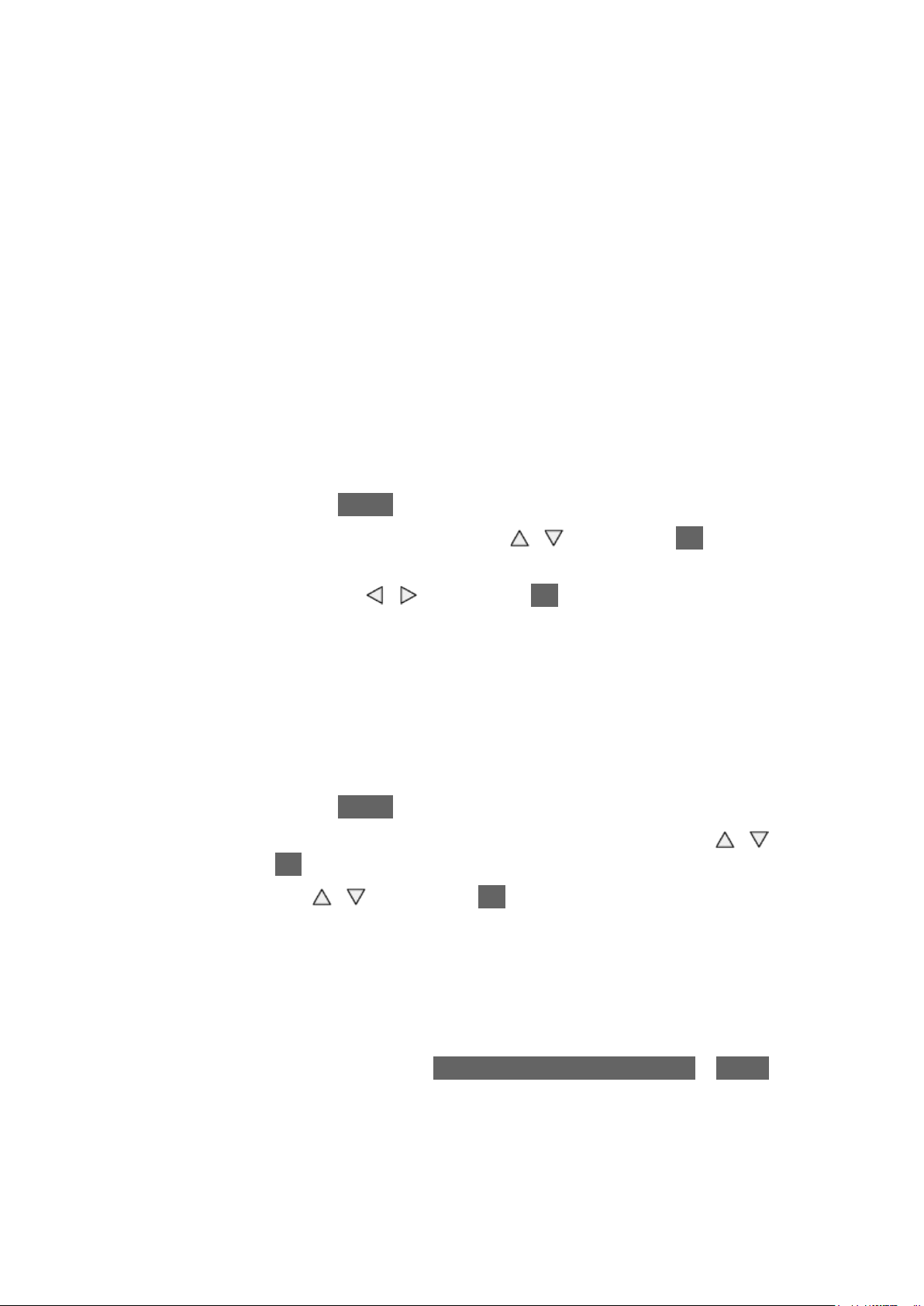
Изкл. - липса на сигнал
(Вкл. / Изкл.)
Автоматично превключва телевизора в режим на готовност, за да се
избегне излишният разход на електроенергия, когато в продължение на
10 минути не се получава сигнал и не се извършват действия.
●
Съобщението ще се покаже 3 минути преди преминаване в режим на
готовност.
■ Еко навигация
Автоматично настройва телевизора в най-подходящия режим за пестене
на електроенергия.
Показват се засегнатите елементи и текущите им настройки.
Изберете Еко режим, за да зададете настройки за пестене на енергия
едновременно за всички.
1. Изведете менюто с MENU.
2. Изберете Настройки > Еко навигация с
/ и натиснете OK за
достъп.
3. Изберете Еко режим с
●
Автом. стендбай и Изкл. - липса на сигнал са активни, когато Еко
/ и натиснете OK за задаване.
навигация е с настройка Еко режим.
■ Радио режим
Настройва таймера автоматично да изключи екрана, когато бъде избран
радио канал.
1. Изведете менюто с MENU.
2. Изберете Настройки > Настройки на дисплея > Радио режим с
и натиснете OK за достъп.
3. Изберете часа с
/ и натиснете OK за задаване.
20 / 15 / 10 / 5 / Изкл. (секунди)
●
Звукът остава дори ако екранът се изключи. Тази функция ефективно
намалява потреблението на електроенергия, когато слушате радио
канал.
/
●
Натиснете който и да е бутон, с изключение на Превключвател за Вкл.
/ Изкл. на режим на готовност, Сила на звука нагоре / надолу и MUTE,
за да включите екрана.
●
Не е валидно в Аналогов
- 27 -
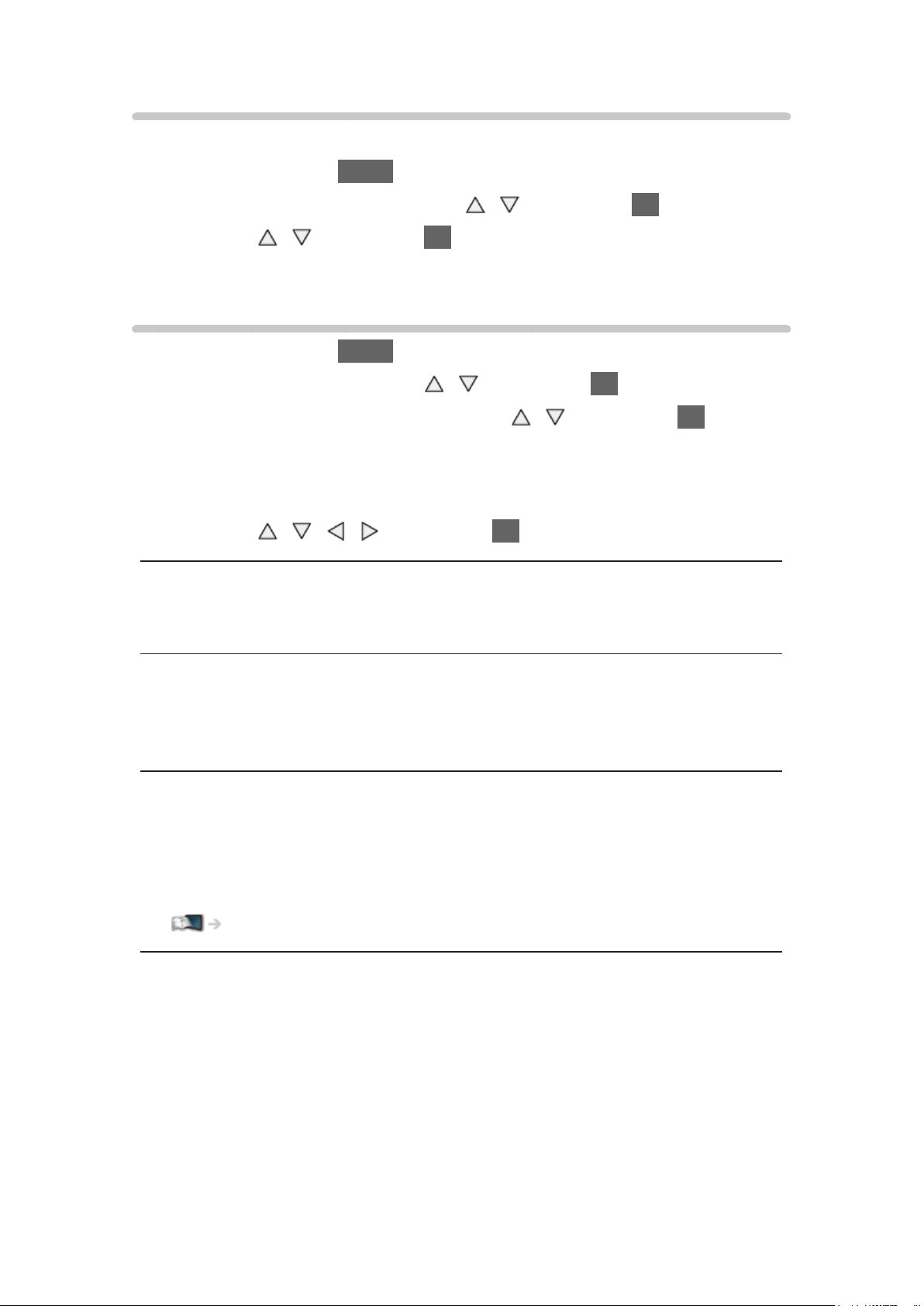
Настройване на часа
Настройва часовия пояс.
1. Изведете менюто с MENU.
2. Изберете Таймер > Часова зона с
3. Задайте с
●
Часът се коригира на базата на GMT.
/ и натиснете OK за съхранение.
/ и натиснете OK за достъп.
Език
1. Изведете менюто с MENU.
2. Изберете Настройки > Език с
3. Изберете един от следните елементи с
достъп.
Език на менюто / Избрано аудио 1 / 2 / Избрани субтитри 1 / 2 / Избран
Телетекст
4. Задайте с
Език на менюто
Сменя езика на интерфейса на телевизора.
/ / / и натиснете OK за съхранение.
/ и натиснете OK за достъп.
/ и натиснете OK за
Избрано аудио 1 / 2
Изберете първи и втори предпочитан език за DVB с няколко аудио потока
(в зависимост от оператора).
Избрани субтитри 1 / 2
Изберете първи и втори предпочитан език за субтитри при DVB (в
зависимост от оператора).
●
За показване на субтитри
Гледане > Основна информация > Субтитри
Избран Телетекст
Избира предпочитания език за услугата DVB телетекст (в зависимост от
оператора).
- 28 -
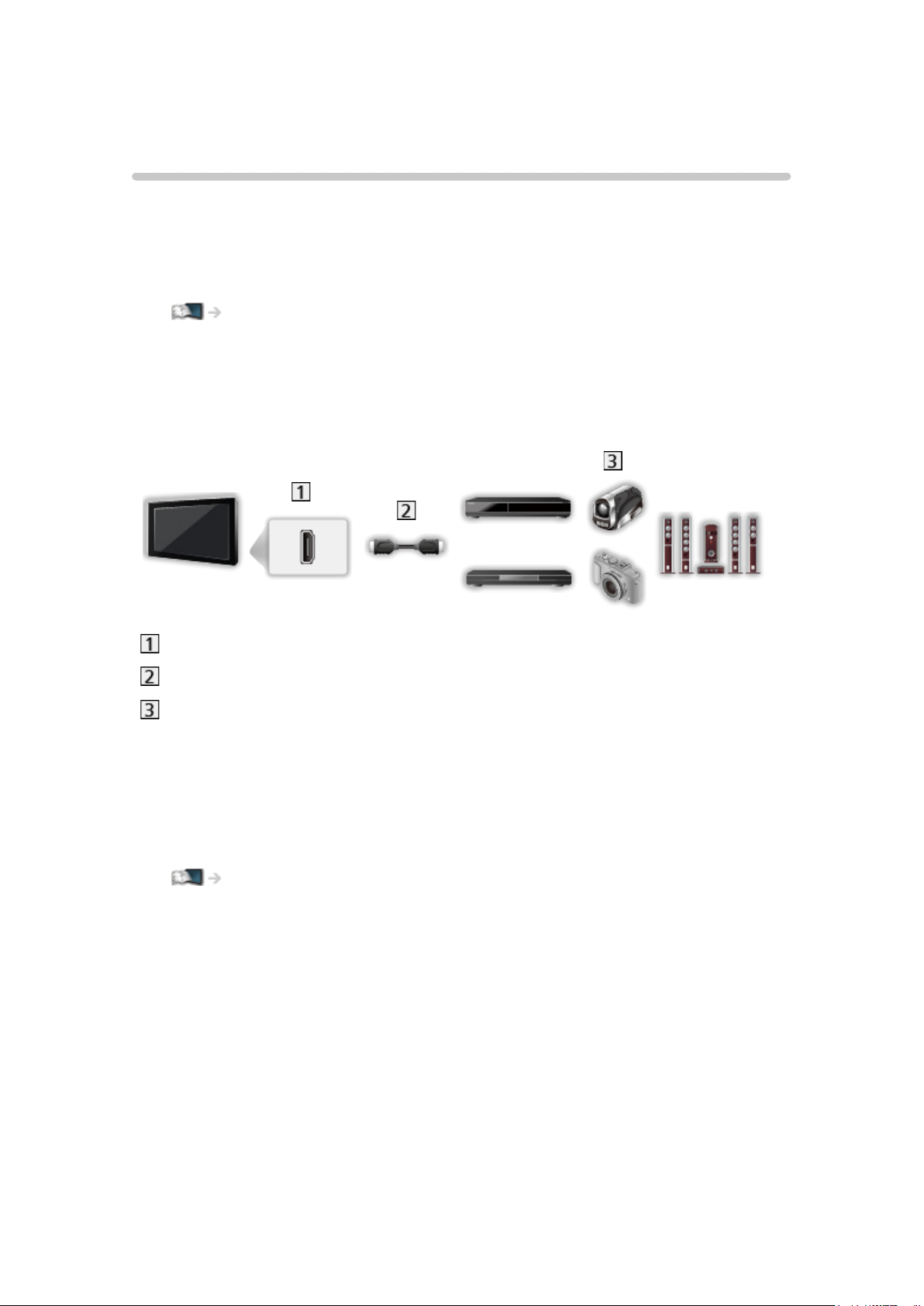
Външно оборудване
Външна връзка
Тези диаграми дават препоръки как да свържете телевизора към
различни устройства. За друг тип свързване направете справка с
инструкциите за всяко устройство.
●
За основна връзка
Гледане > Основна информация > Основни връзки
●
При свързване проверете дали типът на терминала и кабелните
конектори са подходящи.
■ HDMI устройство
HDMI терминал
HDMI кабел
Рекордер / Плейър / Цифров приемник / Видеокамера / Усилвател със
система от високоговорители
= Забележка =
●
Използвайте напълно опроводен HDMI кабел.
●
За VIERA Link връзки
Функции > VIERA Link „HDAVI Control™” > Обобщение на VIERA Link
●
Използвайте HDMI2 за свързване на усилвател. Тази връзка е
приложима при използването на усилвател с функция ARC (обратен
звуков канал).
- 29 -
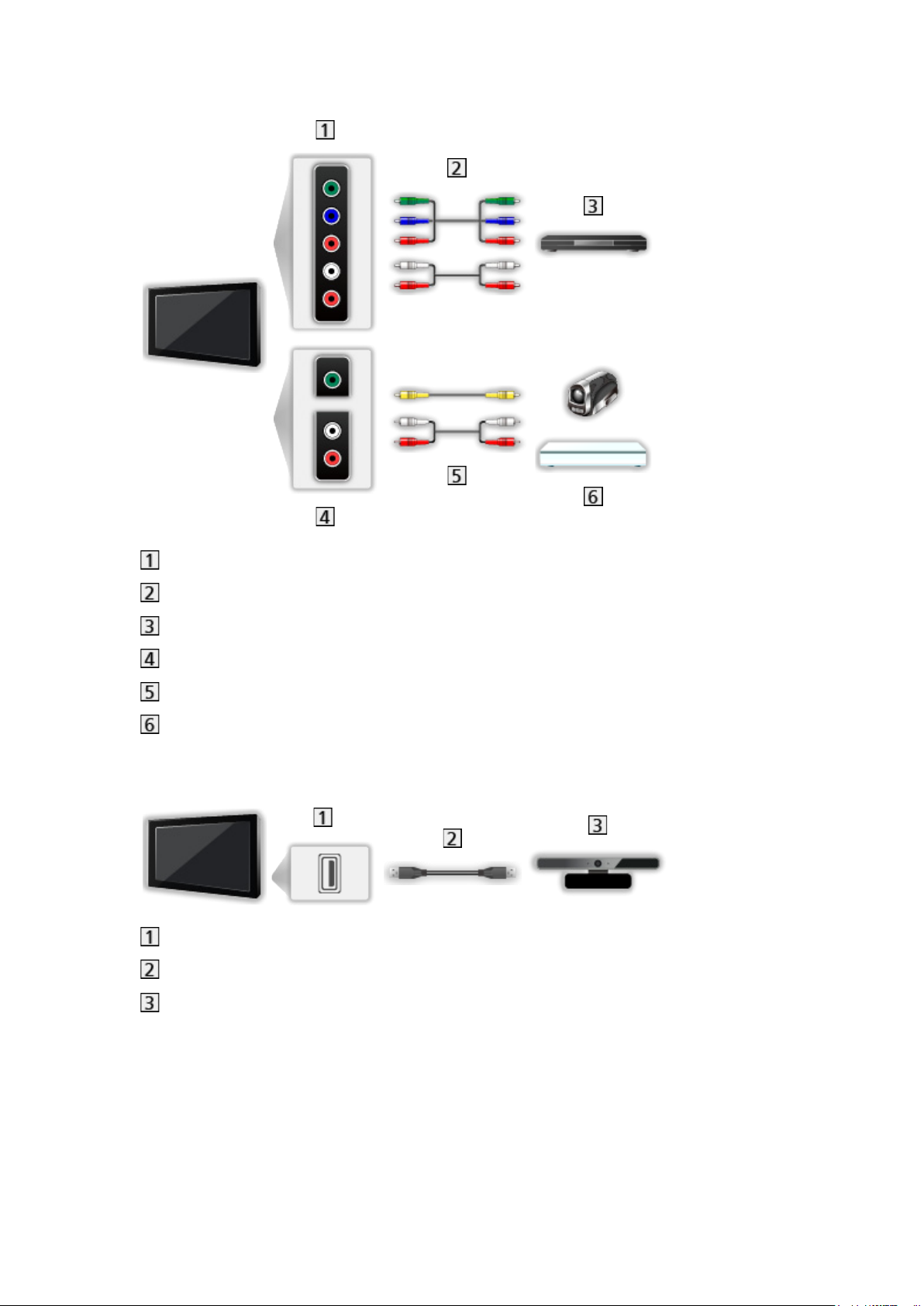
■ AV устройства
AV2 (COMPONENT) терминали
Компонентни кабели
DVD плейър
AV2 (VIDEO) терминали
Композитни кабели
Видеокамера / Игрова конзола
■ USB устройства
USB порт
USB кабел
Камера за комуникация
= Забележка =
●
Препоръчително е да свързвате устройството директно към USB
порта на телевизора.
●
Не е възможно едновременното използване на две или повече USB
устройства от един и същи вид, с изключение на USB флаш памет.
●
Използвайте порта USB 1 за свързване на камера за комуникация.
- 30 -
